Samsung i9300 4pda прошивка: Galaxy s3 i9300 4pda прошивка. Samsung GT-I9300 Galaxy S3 — Обновление ПО и ROOT-права. Samsung GT-I9300 Galaxy S3
Galaxy s3 4pda прошивка. Прошивка смартфона Samsung GT-I9300 Galaxy S III
Как прошить Galaxy S3?
Очень часто обладатели корейского смартфона фирмы Samsung стремятся увеличить производительность аппарата и его функциональные возможности за счет перепрошивки. Обновление программного обеспечения помогает улучшить технические характеристики гаджета. В данной статье мы рассмотрим, как прошить мобильный телефон на примере Samsung Galaxy S3.
Как самостоятельно прошить смартфон
До начала работы зарядите телефон (желательно до максимума) и сделайте с него резервную копию важной информации. Для выполнения инструкции вам понадобится компьютер или ноутбук с выходом в глобальную сеть, а также провод USB.
- Первым делом необходимо скачать на компьютер программу для перепрошивки (данный материал статьи подразумевает использование специальной программы Odin), последнюю версию прошивки для интересующей модели телефона и комплект драйверов для смартфона (например, ). Для удобства поместите все скачанные файлы в одну папку.
- Чтобы избежать непредвиденных ситуаций во время обновления программного обеспечения, рекомендуем отключить на время процедуры Антивирус.
- Также стоит отключить программу Kies (в случае, если она установлена).
- После скачивания установите все необходимые программы на компьютер. Распакуйте файл с прошивкой.
- Далее требуется произвести манипуляции со смартфоном, а именно перевести телефон в режим загрузки. Для этого выключите устройство и нажмите одновременно следующие кнопки — Меню (Домой/Home), Питание (Power) и Громкость (Volume) бегунком вверх. Дождитесь вывода информационного сообщения на экран мобильного телефона и снова нажмите клавишу громкости (бегунок вверх).
- После данных действий подсоедините мобильное устройство к компьютеру при помощи провода USB.
- Запустите программу Odin, затем нажмите на кнопку PDA и выберите файл с прошивкой.

- Далее нажмите кнопку «Start» и дождитесь окончания установки программного обеспечения. Обычно процесс прошивки длится около пяти минут. В это время важно не отсоединять телефон от компьютера.
- Как только операция завершится, на экране смартфона появится сообщение «Pass» или «Reset», а затем телефон перезагрузится.
- Отсоедините мобильный телефон от компьютера, закройте программу и пользуйтесь прошитым смартфоном.
Стоит отметить, что обращение в сервисный центр для обновления программного обеспечения повлечет немалые затраты.
Самостоятельная перепрошивка мобильного телефона не должна составить труда, если вы будете четко следовать данной инструкции. Однако, предупреждаем, что, если вы не уверены в своих силах, то лучше доверьте операцию профессионалам. Обращаем внимание, что редакция не несет ответственности за неправильно совершенные действия со стороны пользователя.
Вы сможете отыскать в нашем разделе.
Инструкция по установке официальной однофайловой прошивки на Samsung Galaxy S3 (GT-I930x).
Внимание!
Чтобы установить официальную стоковую прошивку на Galaxy S3 и вернуть состояние телефона («Настройки» > «Об устройстве» > «Свойства» > «Состояние устройства») на «Официальное» после перехода с кастомной прошивки и тем самым вернуть возможность получения обновлений по воздуху достаточно следовать представленной инструкции.
Инструкция по установке
Распаковать скачанный архив в папку с Odin PC для удобства. Файл в формате «.tar» или «.tar.md5» необходимо оставить, а «SS_DL.dll» можно удалить.
Выполнить сброс данных устройства.
Для этого нужно перейти в настройках на вкладке «Учётные записи
» в раздел «Архивирование и сброс
», выбрать пункт «Сбросить устройство
» и нажать кнопку «Удалить всё
». Телефон будет перезагружен.
Запустить Odin PC от имени администратора.
Перевести устройство в режим загрузки (Download Mode
).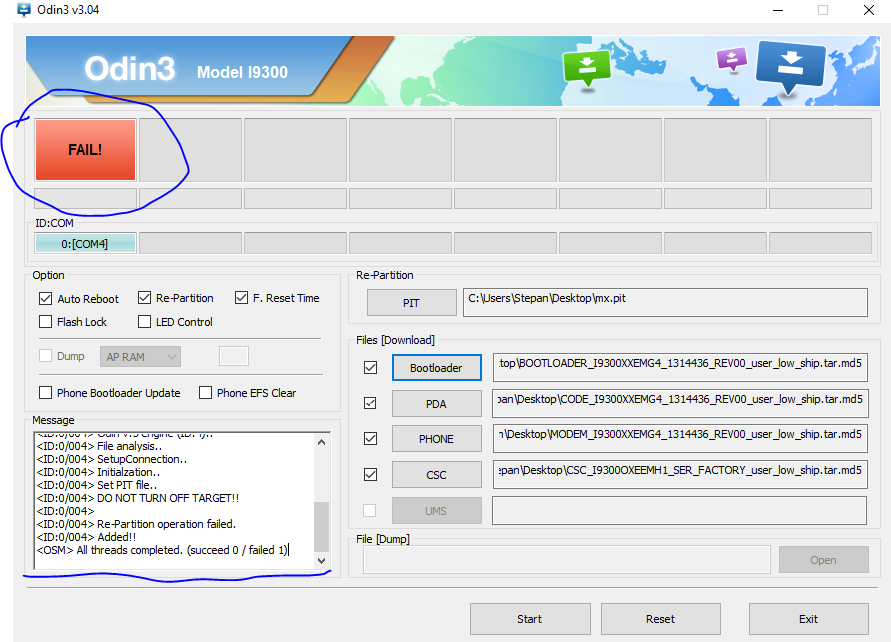
Для этого необходимо одновременно зажать клавишу Уменьшения Громкости, кнопку Домой и кнопку Питания. Затем подождать, пока телефон не перезагрузится и согласиться с предупреждением, нажав клавишу Увеличения Громкости.
В таком состоянии подключить смартфон к компьютеру. В Odin должна загореться надпись «COM
».
Нажать на кнопку «AP
» и выбрать TAR-архив прошивки.
Пункты «Auto Reboot
» и «F.Reset Time
» должны быть активированы
, а «Re-Partition
», если активен — необходимо отключить
.
Нажать на кнопку «Start
». Начнётся процесс установки прошивки.
По окончании операции, если все прошло успешно, в логе Odin PC должна появиться надпись «All threads completed. (succeed 1 / failed 0)». Телефон необходимо перезагрузить вручную, зажав кнопку питания до тех пор, пока не отключится экран. Первоначальная загрузка устройства может занять до 5 минут.
ВНИМАНИЕ!
Если устройство не загружается длительное время либо не был сделан сброс данных, его необходимо выполнить из рекавери.
Для этого необходимо одновременно зажать клавишу Увеличения Громкости, кнопку Домой и кнопку Питания. После загрузки выбрать пункт «Wipe data/Factory reset
», а после — «Reboot system now
». Если и после этих действий устройство также зависает при загрузке, необходимо заново его перепрошить.
Изображения прошивки:
Инструкция по установке прошивки:
Правила прошивки:
— Внимательно и четко следуйте инструкциям, все шаги должны выполняться строго так, как указано и с приложенными файлами или ссылками
— При наличии вопросов, пожалуйста воспользуйтесь разделом » «, задав вопрос через » «)
продолжение правил…
Устанавливать прошивку можно только на ту модель, которая указана в описании, модель должна совпадать вплоть до каждой цифры и буквы
— Все, что вы делаете со своим смартфоном, Вы делаете на свой страх и риск! Соответсвенно, автор не несет ответственности за отрицательный результат!
— Зарядите смартфон минимум на 50%
— Во время прошивки Ваш смартфон должен лежать неподвижно, лучше даже не дышать!
— Если где то сомневаетесь, прочитайте еще раз!
— Если у Вас не получилось, повторите прошивку повторно, еще раз прочитав инструкцию!
— Установка прошивки проверялась на файлах указанных ниже для скачивания, применять другие файлы вы можете на свой страх и риск!
Необходимые файлы:
1. Создать папку в корне жесткого диска с английскими буквами или цифрами (например: C:\i9300)
Создать папку в корне жесткого диска с английскими буквами или цифрами (например: C:\i9300)
2. Загрузить в созданную папку все необходимое для прошивки по ссылкам ниже (скачивать рекомендуется самые последние версии)
Прошивка I9300XXUGMK6 (однофайловая, для России)
Подготовка к прошивке:
3. Отключить лишнее на компьютере:
Если у вас установлена программа Kies, то у вас есть 2 варианта:
— Удалить Kies
— Зайти в диспетчер приложений (ctrl+alt+del) и завершить все процессы где написано Kies
Если у вас есть антивирус — отключите его
4. Установить программы необходимые для прошивки:
Установить драйвера Samsung USB Driver for Mobile Phones
Распаковать Odin PC (Извлечь здесь/Extract Here)
Распаковать Прошивку (Извлечь здесь/Extract Here)
5. Перевести Galaxy S3 в Download Mode:
Полностью выключить телефон, должно все погаснуть.
Зажать одновременно три клавиши «Питание + Громкость вниз + Домой
«
Появится предупреждение нужно нажать «Громкость вверх
«
6. Установка прошивки через Odin:
Запустить Odin3 (.exe), он должен находится в одноименной папке
Нажать на поле PDA
и найти файл прошивки в формате.md5 или.tar, который был сохранен в папку i9300
Подключить телефон оригинальным кабелем к компьютеру, первое поле ID:COM
загорается синим
Если все предыдущие пункты сделаны, жмем «Start»
После успешного завершения вы увидите надпись «PASS!»
Отключите телефон от компьютера
7. Загрузка телефона после прошивки
— Если все сделано правильно у вас появится анимация загрузки и далее уже загрузится сам аппарат с новой прошивкой . Загрузка занимает больше времени чем обычно!
8. Другие прошивки и вкусности можно найти в блоге, подписывайтесь и участвуйте.
Для нынешнего поколения людей смартфон стал незаменимым помощником и чрезвычайно полезным аппаратом, сочетающим в себе сотни различных функций. Сделать фото, посчитать количество ингредиентов, установить напоминания, узнать погоду, почитать новости, пообщаться с друзьями ― это далеко не полный перечень всего того, на что способны современные смартфоны. Иногда мы просто забываем о том, что они не вечны и подвергаются постепенному износу.
Иногда мы просто забываем о том, что они не вечны и подвергаются постепенному износу.
Процесс прошивки довольно занятный. У QS есть установщик, в котором можно выбрать параметры установки и приложения. С первого раза с желаемыми параметрами прошивка у меня не поставилась (так же, телефон зависал при загрузке, на лого Samsung). Пришлось выбирать более скромные — стоковые параметры. После этого все заработало.
QS-3.3 со стоковыми параметрами очень похожа на официальную прошивку Galaxa S3, разве что прибавилось несколько опций (например, режим экрана в оттенках серого, как на Galaxy S5). К ее быстродействию пока нареканий нет. Конечно, в этом плане по интерфейса CyanogenMod на много приятнее, но и с этим, привычным интерфейсом жить можно.
Как прошить Galaxy S3?
Очень часто обладатели корейского смартфона фирмы Samsung стремятся увеличить производительность аппарата и его функциональные возможности за счет перепрошивки. Обновление программного обеспечения помогает улучшить технические характеристики гаджета. В данной статье мы рассмотрим, как прошить мобильный телефон на примере Samsung Galaxy S3.
Как самостоятельно прошить смартфон
До начала работы зарядите телефон (желательно до максимума) и сделайте с него резервную копию важной информации. Для выполнения инструкции вам понадобится компьютер или ноутбук с выходом в глобальную сеть , а также провод USB.
- Первым делом необходимо скачать на компьютер программу для перепрошивки (данный материал статьи подразумевает использование специальной программы Odin), последнюю версию прошивки для интересующей модели телефона и комплект драйверов для смартфона (например,). Для удобства поместите все скачанные файлы в одну папку.
- Чтобы избежать непредвиденных ситуаций во время обновления программного обеспечения, рекомендуем отключить на время процедуры Антивирус.
- Также стоит отключить программу Kies (в случае, если она установлена).

- После скачивания установите все необходимые программы на компьютер. Распакуйте файл с прошивкой.
- Далее требуется произвести манипуляции со смартфоном, а именно перевести телефон в режим загрузки. Для этого выключите устройство и нажмите одновременно следующие кнопки — Меню (Домой/Home), Питание (Power) и Громкость (Volume) бегунком вверх. Дождитесь вывода информационного сообщения на экран мобильного телефона и снова нажмите клавишу громкости (бегунок вверх).
- После данных действий подсоедините мобильное устройство к компьютеру при помощи провода USB.
- Запустите программу Odin , затем нажмите на кнопку PDA и выберите файл с прошивкой.
- Далее нажмите кнопку «Start» и дождитесь окончания установки программного обеспечения. Обычно процесс прошивки длится около пяти минут. В это время важно не отсоединять телефон от компьютера.
- Как только операция завершится, на экране смартфона появится сообщение «Pass» или «Reset», а затем телефон перезагрузится.
- Отсоедините мобильный телефон от компьютера, закройте программу и пользуйтесь прошитым смартфоном.
Стоит отметить, что обращение в для обновления программного обеспечения повлечет немалые затраты.
Самостоятельная перепрошивка мобильного телефона не должна составить труда, если вы будете четко следовать данной инструкции. Однако, предупреждаем, что, если вы не уверены в своих силах, то лучше доверьте операцию профессионалам. Обращаем внимание, что редакция не несет ответственности за неправильно совершенные действия со стороны пользователя.
Вы сможете отыскать в нашем разделе.
1. Скачиваем на компьютер все что нам понадобится
Драйвер SAMSUNG USB Driver for Mobile Phones v1.5.23.0.exe (14.65 МБ) или Samsumg Kies (обычно диск с данной программой идёт в комплекте, или скачяйте свежую версию с оф. сайта)
Саму прошивку – 4.1.2 I9300XXEMF6 (TMC) (27.06.2013)
Odin PC свежей версии Odin3_v3.07 (452.87 КБ)
2. Затем устанавливаем все скачаные программы в таком порядке:
Первой в списку идёт SAMSUNG USB Driver for Mobile Phones, ну или полностью Samsung Kies, правда вам тогда придётся временно “убить” процессы, связанные с работой этой программы через Диспетчер задач Windows. Сделать это не сложно, останавливать стоит все где есть слово Kies.
Сделать это не сложно, останавливать стоит все где есть слово Kies.
Отключаете антивирус, если такой имеется (я лично обхожусь без него)
Устанавливаете драйвера.
Распаковываете Odin (проверьте, что в пути к программе нет папок с кириллическими символами, это важно).
Кладете прошивкув любую папку на ПК, допустим рабочий стол (проверьте, что в пути к прошивке нет папок с кириллическими символами).
3. Переводим телефон в Download Mode
– Полностью выключаем телефон, ждём когда он полностью выключиться.
– Затем чтоб войти в Download mode (режим прошивки / загрузки) телефона Samsung GT-I9300 Galaxy S 3 зажимаем одновременно три аппаратные кнопки, это громкость в низ (убавление) + клавиша включения телефона + кнопка меню, и пару секунд держим.
Войти в download mode Samsung GT-I9300 Galaxy S 3
– После включения телефона, отпускаем кнопки, должна появится предупреждающая надпись с желтым треугольником, где нас будут спрашивать или мы точно этого желаем, подтверждаем желание войти в download mode нажатием клавиши “Громкость вверх” (прибавление)
– Появляется на экране смартфона изображение, зелёного робота, как на картинке.
Режим перепрошивки Samsung GT-I9300 Galaxy S 3
Поздравляю, переходим к следующему этапу.
4. Программа Odin и прошивка.
Находим скачанный архив с однофайловой прошивкой в формате.zip, распаковывем его. Видим два файла: в формате.tar или.tar.md5.
Запускаем Odin PC от имени администратора
В поле PDA указываем путь к нашей прошивке. Больше ничего не трогаем!
Подключаем телефон оригинальным кабелем, который уже находится в Download Mode к компьютеру с запущенным Odin и выбранным файлом прошивки, загорается синим поле с именем порта через который вы подключили.
Как перепрошить Samsung GT-I9300 Galaxy S 3
Ну и все, смело жмем “Start”, и начнётся процесс прошивки вашего телефона Samsung GT-I9300 Galaxy S 3
В процессе прошивки вы увидите множество сменяющихся образов в формате img, дольше всего будет шиться system.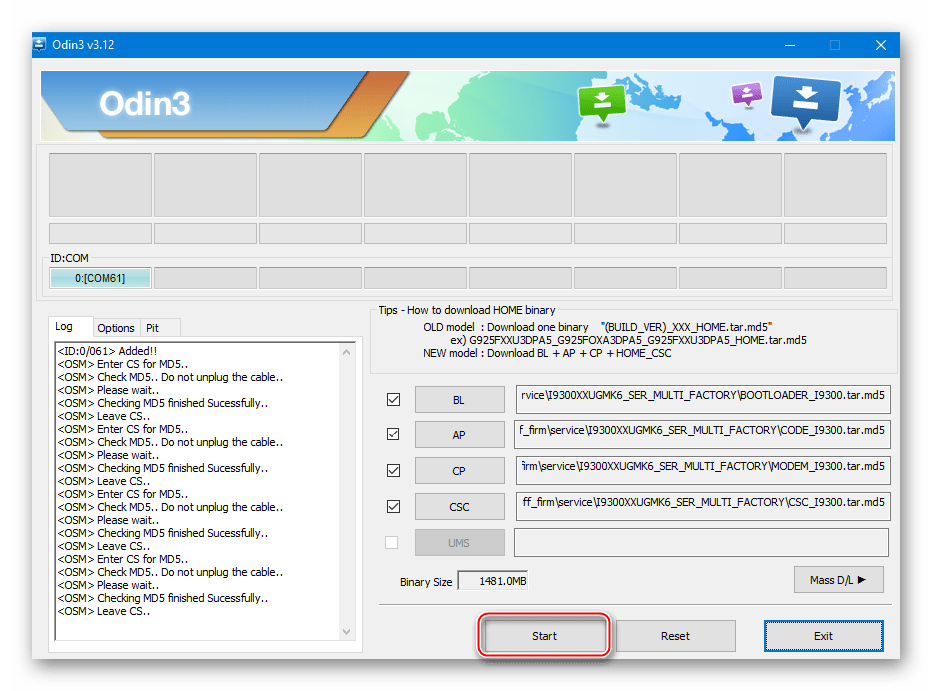 img.
img.
Затем вы увидите такую картину, а телефон перегрузится в режим установки.
После телефон перезагрузится. Возможно, долго будет висеть надпись Samsung (первое включение после перепрошивки длится больше обычного, иногда бывает и до 10 минут) ,но обычно не дольше минуты.
Далее телефон загрузится, вы увидите экран приветствия, а Odin покажет вам, что все прошло успешно. В логе появится надпись “All threadscompleted.(succeed1 / failed 0)”
Полная инструкция по прошивке телефона Samsung Galaxy S3 на CyanogenMod 11 c Андроид 4.4 KitKat.
Точно следуйте инструкции, и у вас все получится правильно! В начале процесса удостоверьтесь, что ваш смартфон заряжен больше чем на 50% ! У тех, у кого уже установлен кастомный рекавери, могут сразу переходить к пункту №8.
1. Сразу на диске создайте папку с английскими буквами или цифрами для
нужных файлов (например: C/:i9300).
Загрузите сенсорное recovery-clockwork-touch-6.0.4.4-i9300.tar.md5
Загрузите Odin PC Odin3_v3.09.zip
Загрузите комплект приложений гугл gapps-kk-20140105-signed.zip
Загрузите SAMSUNG USB Driver for Mobile Phones v1.5.29.0.exe
Загрузите руткит CF-Auto-Root-m0-m0xx-gti9300.tar.md5
Загрузите стандартное recovery-clockwork-6.0.4.3-i9300.tar.md5
Загрузите последнюю прошивку CyanogenMod 11
3. Отключить на компьютере все лишнее:
Если установлена утилита Kies, то у вас есть 2 способа:
Удалите Kies
Зайдите в диспетчер приложений (ctrl+alt+del) и завершите все процессы в которых написано Kies
Отключите установленный антивирус.
4. Установить программы нужные для прошивки:
Установите драйвера SAMSUNG USB Driver for Mobile Phones v1.5.29.0.exe.
Распакуйте Odin3_v3.09 (Извлеките в Odin3_v3.09).
5. Перевести смартфон в Download Mode:
Выключите полностью смартфон, все должно погаснуть.
Одновременно зажмите три кнопки — Питание, Громкость вниз и Домой
Появится предупреждение необходимо нажать «Громкость вверх»
Появится «Downloading» с зеленым роботом в середине.
6.1. Установить рут права для Galaxy S3:
CF-Auto-Root-m0-m0xx-gti9300.tar.md5
, который вы скачали в папку i9300
6.2. Рутование
Процедура установки пройдет быстро
Потом вы увидите надпись «RESET» и смартфон перезагрузится в режим установки рут-прав
Потом смартфон перезагрузится в нормальный режим.
Отключите смартфон от ПК
7. Установить рекавери (cwn) на Galaxy S3:
Выполните пункт 5 !
Запустите Odin3 v3.09
, который должен быть в папке Odin3_v3.09
Нажмите на поле PDA и найдите файл recovery-clockwork-touch-6.0.4.4-i9300.tar.md5
или recovery-clockwork-6.0.4.3-i9300.tar.md5
, который скачали в папку i9300
Подключите смартфон оригинальным кабелем к ПК, первое поле ID:COM загорится синим.
Если все предыдущие задачи сделаны и успешно прошли, жмите «Start»
Завершив, вы увидите надпись «RESET» и смартфон перезагрузится.
8. Установить прошивку CyanogenMod 11 на Galaxy S3:
Включите телефон
Подключите смартфон к ПК в режиме диска
Копируйте на внутреннюю память смартфона:
Прошивку cm-11-20140123-NIGHTLY-i9300.zip
Комплект приложений гугл gapps-kk-20140105-signed.zip
Выключите полностью смартфон
Зажмите одновременно три кнопки «Питание + Громкость вверх + Домой»
Смартфон должен загрузиться в рекавери
В загруженное рекавери делайте по порядку вайпы:
Wipe data/factory reset
Advanced -> Wipe dalvik cache
Wipe cache partion
Mounts & storage -> format /system
Затем установите саму прошивку и утилиты в таком порядке:
Install zip from sdcard, найдите архив прошивки cm-11-20140123-NIGHTLY-i9300.zip
Install zip from sdcard, найдите архив gapps-kk-20140105-signed.zip
Перезагрузите смартфон. Если все сделаете правильно, у вас должна возникнуть анимация загруженного Cyanogenmod 11 и дальше уже загрузится сам телефон с новой прошивкой. Сама загрузка займет больше времени чем обычно!
Samsung galaxy s3 прошивка 4pda.
 Прошивка Samsung Galaxy S3
Прошивка Samsung Galaxy S3
За год использования Samsung Galaxy S3, я перепробовал много прошивок, но ни одна из них, не устраивала меня даже на половину.
Начну с того, что в стандартных прошивках от Samsung я не мог смириться с ужасным оформлением, кучей ненужных сервисов компании, неудобной звонилкой, которая открывается с жутким ожиданием, телефонной книгой, сообщениями, стандартным браузером. То есть, можно сказать, что практически все надо было менять.
Я стал пробовать разные прошивки на основе стока, они особо не отличались внешне, и не решали проблему. Тогда я установил CyanogenMod, и вот, наконец-то подумал, что нашел то, что искал. «Голый» Android 4.2.2 в первое время очень радовал, он имел отличный дизайн и быстро работал. Но нашлись 2 очень больших минуса: во-первых, Galaxy S3 на этой прошивке слабо держал заряд батареи, а во вторых, фотографии из камеры были заметно хуже по качеству.
После этого, я много раз пробовал различные кастомные и стоковые ROM в поисках своего идеала, пока не нашел MIUI V5, которая лично для меня, стала лучшей прошивкой для Samsung Galaxy S3.
MIUI V5 основана на официальной прошивке от Samsung, поэтому она отлично держит батарею, и делает прекрасные снимки, в отличии от своей предшественницы V4.
Время автономной работы
Как я уже говорил, эта прошивка основана на родной версии Android 4.1.1 JRO03C, и показывает достаточно хорошее время автономной работы. Так же как и прошивки на базе стока. Как обычно, мы протестировали, за сколько времени смартфон «сядет» на 10%.
Десятую часть заряда хватило на 37 минут включенного экрана (большинство времени использовался браузер с Wi-FI на средней яркости, но также запускались «тяжелые» AnTuTU и Titanium Backup) и почти 2 часа работы в режиме ожидания. Результат очень даже неплохой.
В реальной жизни эта прошивка хорошо экономит заряд вашей батарейки, и смартфона хватает на 1 день очень активного использования. Иногда, при щадящем режиме, доживает и до 2-х дней.
Бенчмарки
В тесте Antutu Benchmark на «дефолном» ядре смартфон показывает около 15.000 «попугаев». Это не много, но и не мало. Я уже давно не смотрю на результаты в бенчмарках, но для теста решил их сделать.
Экран блокировки
Глядя на то, как сделан экран блокировки в MIUI начинаешь понимать насколько здесь играет роль удобство и каждая мелочь. Там нет никаких «природных» эффектов как на стоке, но есть другие очень удобные функции.
Для примера, если зажать клавишу «Домой» и держать ее, то включится фонарик. Очень удобное решение, ведь не надо искать ярлык с приложением и вообще смотреть на экран.
Или еще, если 2 раза тапнуть на значок разблокировки, то запустится плеер. Это также довольно-таки практично и удобно. В этой прошивке намного удобнее открыть через экран разблокировки камеру, звонилку или SMS.
К всему этому еще стоит отметить, что свой локскрин вы можете быстро изменить, установив другую тему. При этом в некоторых темах, у вас полностью поменяется экран блокировки (анимация, расположение элементов, иконки, звук и т. д.).
Звонилка, телефонная книга, SMS.
Первое, что бросается в глаза — звонилка на MIUI открывается в доли секунды, и нет этой ужасной задержки, как в аналоге из стока. Второе — ее оформление. Она выполнена в красивом стиле с элементами минимализма. Свайпом можно переместиться в адресную книгу, группы и обратно. Все красиво, работает быстро, еще и сопровождается отличной анимацией.
Месседжер также сделан отлично, имеет приятный дизайн и удобен в использовании. Есть много настроек, поддержка шаблонов, смайликов.
Рабочий стол
Кто еще не знает, у MIUI нет списка всех приложений, и все что вы установили, попадает на главный экран, так же, как и у iPhone. Кому то это нравится, кому то нет, это личное дело каждого.
Все иконки красиво нарисованы, и имеют большой размер. Статусбар — прозрачный, и выглядит очень красиво. Этот ланчер имеет не много настроек, но все самое необходимое есть.
Из негативных моментов можно отметить не плавную анимацию при закрытии папок, и переходе в настройках. Но если взять во внимание, что 5-я версия только начала развиваться, этот баг должны исправить уже скоро.
Панель уведомлений
По умолчанию, панель уведомлений разделена на 2 вкладки «Уведомления» и «переключатели». Из названия ясно, что в первой отображаются все ваши уведомления, а во второй — весь экран забит удобными переключателями.
При этом опять таки есть очень удобная мелочь — по умолчанию открывается вкладка «Уведомления», но если их нет — тогда «переключатели». Это просто мега удобно. Переключаться между ними можно при помощи жеста «свайп» вправо или влево.
Ах да, естественно кнопки переключателей настраиваются под себя.
Файловый менеджер
Файловый менеджер в MIUI — это лучшее, что я видел, выбирая из десятков программ подобного рода. Он автоматически группирует все ваши данные по типу, облегчая тем самым доступ к ним.
К примеру, если вам на экзамене надо открыть документ, то не надо искать его в 20-ти папках или на карте памяти, а просто выбрать раздел «Документы», где будут собраны все файлы данного типа. Удобно, согласитесь.
Также снизу отображается информация про состояние памяти, и какой тип данных сколько занимает.
Есть и обычный менеджер файлов, что к нему перейти достаточно свайпнуть вправо. Приложение работает шустро и без тормозов.
Плеер
Музыкальный проигрыватель здесь не такой навороченный как стоковый, имеет меньше настроек и функций. Но в некотором плане он удобнее, и имеет все необходимое даже для самых хардкорных меломанов.
Есть отличный эквалайзер, разные типы сортировок, плейлисты и т. д. Что еще надо?
Галерея
В прошивках MIUI стоит обычная красивая галерея, которая быстро работает и выполняет свои функции на 100%. Если зайти в приложение, то отображаются фото, сделанные камерой, и для перехода в список всех альбомов, надо выбрать пункт «Локальные альбомы».
Опять таки, отмечаем продуманность интерфейса, ведь обычно, человек просматривает или показывает именно снимки из камеры. Также тут есть встроенный фоторедактор, позволяющий делать элементарные операции над изображениями (делать надписи, добавлять эффекты, обрезать, ретушировать).
Браузер
До этого момента я пользовался Google Chrome, но после 10 минут использования браузера MIUI я понял, что теперь про сторонние браузеры можно забыть.
Он работает быстрее и плавнее Chrome. Есть жесты, огромное количество настроек, переключение вкладок клавишами громкости, и удобство работы — именно они заставили поменять меня браузер.
Темы
Одна из самых интересных особенностей прошивок MIUI — темы. В онлайн каталоге тем вы можете загрузить понравившийся вам скин, и установить его на свой Galaxy S3. При этом, стоит отметить, что большинство тем меняют ваш гаджет до неузнаваемости. То есть меняется все, иконки, обои, звонилка, панель уведомлений, экран блокировки, и т. д.
Также из скачанной темы можно ставить отдельные элементы. Например мы можете применить только новые значки и экран блокировки.
Это дает практически неограниченные возможности кастомизации интерфейса.
Для нынешнего поколения людей смартфон стал незаменимым помощником и чрезвычайно полезным аппаратом, сочетающим в себе сотни различных функций. Сделать фото, посчитать количество ингредиентов, установить напоминания, узнать погоду, почитать новости, пообщаться с друзьями ― это далеко не полный перечень всего того, на что способны современные смартфоны. Иногда мы просто забываем о том, что они не вечны и подвергаются постепенному износу.
Смартфоны под управлением операционной системы Android давно заполонили весь мир своим многообразием. Их программный код открыт и готов к редактированию или совершенствованию. В процессе использования таких аппаратов бывают моменты, когда программная составляющая дает сбой и смартфон перестает работать должным образом. Чтобы решить проблему простого сброса к заводским настройкам может быть недостаточно ― нужно .
Чтобы решить проблему простого сброса к заводским настройкам может быть недостаточно ― нужно .
К счастью, производители мобильной техники и просто энтузиасты нашли десятки способов изменения прошивки для всех без исключения Андроид-аппаратов. Процесс займет несколько минут и смартфон оживет, приступив к своей ежедневной работе с новыми силами. Сайт AndroGoo подготовил подробную инструкцию о том, как прошить Samsung Galaxy S3 GT-I9300
.
Что нам понадобится?
- Заряженный минимум на 50% аппарат (по возможности).
- Оригинальный USB-кабель.
- версии 3.0.7.
- Последняя прошивка:
Процесс прошивки Samsung Galaxy S3 GT-I9300
- Если на компьютере был установлен Kies — удаляем его.
- Качаем и устанавливаем для смартфонов и планшетов Samsung.
- Качаем и устанавиваем версии 3.0.9.
- Перезагружаем компьютер.
- Распаковываем Odin на рабочий стол. В ту же папку извлекаем файлы прошивок из скачанного ранее архива.
- На смартфоне заходим в «Настройки
«, «Для разработчиков
» (если такого пункта нет идем в «О телефоне
» и жмем много раз на «Номер сборки
«), включаем «Отладку по USB
» и «Разблокировка, предусм. произв.»
.
- Переводим смартфон в . Для этого полностью его выключаем, зажимаем одновременно кнопки «Домой»+»Включение»+»Громкость вниз».
- После появления екрана с надписью Warning
, подтверждаем выбор нажатием кнопки«Громкость вверх».
- Телефон перешел в режим загрузки.
- Запускаем Odin
от имени администратора. - В таком состоянии подключаем аппарат к компьютеру с помощью USB-кабеля (исключительно USB 2.0), чтобы прошить Samsung Galaxy S3 GT-I9300
. Если в окне ODIN поле ID:COM
стало синим, как на скриншоте внизу, все нормально — можно продолжать. Если нет — устанавливаем заново драйвера и перезагружаем компьютер.
Файлы, которые можно найти в архиве с прошивкой
На картинке изображены имена файлов, которые могут быть в архиве с прошивкой и указано куда их встаdлять в окне Odin.
Если файл только один и занимает много места — вставляем его в поле PDA
. Это и есть прошивка.
- В соответствующих полях справа выбираем файлы прошивки, исходя из примера вверху. ВАЖНО!
Отмечены должны быть только флажки Auto Reboot
и F. Reset Time
.
- Так выглядит окно программы, готовой к прошивке:
- Нажимаем на START
и ждем окончания процесса прошивки. При этом категорически запрещено отключать смартфон от компьютера и трогать кабель USB. Вся процедура займет несколько минут — конкретное время зависит от мощности ПК.
- После окончания устройство само перезагрузится. Отключаем его от ПК и начинам пользоваться свеженькой прошивкой.
Изображения прошивки:
Инструкция по установке прошивки:
Правила прошивки:
— Внимательно и четко следуйте инструкциям, все шаги должны выполняться строго так, как указано и с приложенными файлами или ссылками
— При наличии вопросов, пожалуйста воспользуйтесь разделом » «, задав вопрос через » «)
продолжение правил…
Устанавливать прошивку можно только на ту модель, которая указана в описании, модель должна совпадать вплоть до каждой цифры и буквы
— Все, что вы делаете со своим смартфоном, Вы делаете на свой страх и риск! Соответсвенно, автор не несет ответственности за отрицательный результат!
— Зарядите смартфон минимум на 50%
— Во время прошивки Ваш смартфон должен лежать неподвижно, лучше даже не дышать!
— Если где то сомневаетесь, прочитайте еще раз!
— Если у Вас не получилось, повторите прошивку повторно, еще раз прочитав инструкцию!
— Установка прошивки проверялась на файлах указанных ниже для скачивания, применять другие файлы вы можете на свой страх и риск!
Необходимые файлы:
1. Создать папку в корне жесткого диска с английскими буквами или цифрами (например: C:\i9300)
Создать папку в корне жесткого диска с английскими буквами или цифрами (например: C:\i9300)
2. Загрузить в созданную папку все необходимое для прошивки по ссылкам ниже (скачивать рекомендуется самые последние версии)
Прошивка I9300XXUGMK6 (однофайловая, для России)
Подготовка к прошивке:
3. Отключить лишнее на компьютере:
Если у вас установлена программа Kies, то у вас есть 2 варианта:
— Удалить Kies
— Зайти в диспетчер приложений (ctrl+alt+del) и завершить все процессы где написано Kies
Если у вас есть антивирус — отключите его
4. Установить программы необходимые для прошивки:
Установить драйвера Samsung USB Driver for Mobile Phones
Распаковать Odin PC (Извлечь здесь/Extract Here)
Распаковать Прошивку (Извлечь здесь/Extract Here)
5. Перевести Galaxy S3 в Download Mode:
Полностью выключить телефон, должно все погаснуть.
Зажать одновременно три клавиши «Питание + Громкость вниз + Домой
«
Появится предупреждение нужно нажать «Громкость вверх
«
6. Установка прошивки через Odin:
Запустить Odin3 (.exe), он должен находится в одноименной папке
Нажать на поле PDA
и найти файл прошивки в формате.md5 или.tar, который был сохранен в папку i9300
Подключить телефон оригинальным кабелем к компьютеру, первое поле ID:COM
загорается синим
Если все предыдущие пункты сделаны, жмем «Start»
После успешного завершения вы увидите надпись «PASS!»
Отключите телефон от компьютера
7. Загрузка телефона после прошивки
— Если все сделано правильно у вас появится анимация загрузки и далее уже загрузится сам аппарат с новой прошивкой. Загрузка занимает больше времени чем обычно!
8. Другие прошивки и вкусности можно найти в блоге , подписывайтесь и участвуйте.
Владельцы корейского телефона Samsung Galaxy S3 зачастую стремятся увеличить его функциональные возможности с помощью перепрошивки. В данном случае производится обновление программного обеспечения и улучшение параметров мобильного устройства однофайловой прошивкой с помощью программы ODIN.
Что нам понадобится
Samsung galaxy S3;
— персональный компьютер;
— доступ в Интернет;
— USB — порт.
Порядок работы
1. Найдем в Интернете и скачаем прошивку для Samsung galaxy S3, затем откроем ее спойлер и выделим последнюю версию
I9300XXBLG8
(в этом перечне нет русскоязычных символов, однако после прошивки русский язык появится). Прошивка однофайловая, поэтому данные со смартфона после проведенной операции не пропадут. Более подробно о том, где найти все необходимые утилиты, смотрите в видео в конце статьи.
2. Скачаем прошивку на наш ПК.
3. Откроем спойлер «Драйвера и утилиты»
:
Здесь нам потребуется программа Odin3_v3_07
:
4. Здесь же скачаем новый USB — драйвер
версии 1.5.6.0
для телефонов Samsung.
5. Установим скачанный драйвер на ПК и перезагрузим его.
6. Откроем папку, в которую мы закачали драйвера, найдем архив с прошивкой и извлечем его. В полученной папке будет два файла, при этом файл прошивки
оставляем
, а файл SSDL
удалим
.
7. Извлечем архив
Odin
версии v3_07 и в полученной папке запустим файл с цветным ярлыком, на котором написано Odin_v3_07.
8. Выключим смартфон Samsung. Удерживая кнопку громкости вниз, кнопку под экраном «Home» и клавишу «Включение», наблюдаем как на экране засветится следующая картинка:
9. Нажмем 1 раз на кнопку громкости вверх и зайдем в режим прошивки.
1. Скачиваем на компьютер все что нам понадобится
Драйвер SAMSUNG USB Driver for Mobile Phones v1.5.23.0.exe (14.65 МБ) или Samsumg Kies (обычно диск с данной программой идёт в комплекте, или скачяйте свежую версию с оф. сайта)
Саму прошивку — 4.1.2 I9300XXEMF6 (TMC) (27.06.2013)
Odin PC свежей версии Odin3_v3.07 (452.87 КБ)
2. Затем устанавливаем все скачаные программы в таком порядке:
Первой в списку идёт SAMSUNG USB Driver for Mobile Phones, ну или полностью Samsung Kies, правда вам тогда придётся временно «убить» процессы, связанные с работой этой программы через Диспетчер задач Windows. Сделать это не сложно, останавливать стоит все где есть слово Kies.
Сделать это не сложно, останавливать стоит все где есть слово Kies.
Отключаете антивирус, если такой имеется (я лично обхожусь без него)
Устанавливаете драйвера.
Распаковываете Odin (проверьте, что в пути к программе нет папок с кириллическими символами, это важно).
Кладете прошивкув любую папку на ПК, допустим рабочий стол (проверьте, что в пути к прошивке нет папок с кириллическими символами).
3. Переводим телефон в Download Mode
— Полностью выключаем телефон, ждём когда он полностью выключиться.
— Затем чтоб войти в Download mode (режим прошивки / загрузки) телефона Samsung GT-I9300 Galaxy S 3 зажимаем одновременно три аппаратные кнопки, это громкость в низ (убавление) + клавиша включения телефона + кнопка меню, и пару секунд держим.
Войти в download mode Samsung GT-I9300 Galaxy S 3
— После включения телефона, отпускаем кнопки, должна появится предупреждающая надпись с желтым треугольником, где нас будут спрашивать или мы точно этого желаем, подтверждаем желание войти в download mode нажатием клавиши «Громкость вверх» (прибавление)
— Появляется на экране смартфона изображение, зелёного робота, как на картинке.
Режим перепрошивки Samsung GT-I9300 Galaxy S 3
Поздравляю, переходим к следующему этапу.
4. Программа Odin и прошивка.
Находим скачанный архив с однофайловой прошивкой в формате.zip, распаковывем его. Видим два файла: в формате.tar или.tar.md5.
Запускаем Odin PC от имени администратора
В поле PDA указываем путь к нашей прошивке. Больше ничего не трогаем!
Подключаем телефон оригинальным кабелем, который уже находится в Download Mode к компьютеру с запущенным Odin и выбранным файлом прошивки, загорается синим поле с именем порта через который вы подключили.
Как перепрошить Samsung GT-I9300 Galaxy S 3
Ну и все, смело жмем «Start», и начнётся процесс прошивки вашего телефона Samsung GT-I9300 Galaxy S 3
В процессе прошивки вы увидите множество сменяющихся образов в формате img, дольше всего будет шиться system. img.
img.
Затем вы увидите такую картину, а телефон перегрузится в режим установки.
После телефон перезагрузится. Возможно, долго будет висеть надпись Samsung (первое включение после перепрошивки длится больше обычного, иногда бывает и до 10 минут) ,но обычно не дольше минуты.
Далее телефон загрузится, вы увидите экран приветствия, а Odin покажет вам, что все прошло успешно. В логе появится надпись «All threadscompleted.(succeed1 / failed 0)»
Поздравляю, прошивка прошла успешно! Телефон можно отсоеденить от компьютера.
Если вдруг, после прошивки телефон не включается — не паникуйте, попробуйте опять перепрошить телефон, и повторите процедуру с самого начала. Вероятней всего прошивка не корректно загрузилась в аппарат.
galaxy s3 i9300i 4pda | Все о Windows 10
На чтение 3 мин. Просмотров 33 Опубликовано
Самая простая и доступная инструкция по прошивке смартфона Samsung Galaxy S3 GT-I9300 DUOS.
Перейдем к самому процессу.
Официальная прошивка Android 4.4.4 Samsung Galaxy S3 DUOS
- Качаем usb драйвера для Самсунг, программу прошивальщик Odin и саму прошивку ;
- Устанавливаем скачанные драйвера на компьютер;
- Создаем на компьютере папку с английским названием;
- Распаковываем программу Odin в нашу созданную папку. В ту же папку копируем прошивку с расширением tar/md5, которую скачали заранее;
- Вводим телефон в загрузочный режим прошивки (Download Mode). Это нужно для самого процесса прошивки. Для этого необходимо одновременно зажать клавишу Домой + Громкость вниз + Кнопка включения, как показано на рисунке;
- Подтверждаем нажатием кнопки Громкость вверх;
- Дожидаемся появления на экране иконки Андроид и двигаемся дальше;
- На экране появится значок Андроид, жмем кнопку Громкость Плюс. Далее Запускаем программу Odin, жмем справа вторую кнопку (PDA или AP) и выбираем нашу прошивку.
 Прошивка Samsung Galaxy S3 DUOS через Odin
Прошивка Samsung Galaxy S3 DUOS через Odin - Подключаем смартфон к компьютеру и в программе жмем кнопку Start. Прошивка началась.
- Ждем завершения процесса прошивки, телефон перезагрузится.
Отлично! Прошивка Samsung Galaxy S3 GT-I9300 DUOS прошла успешно. Теперь Ваш телефон обновлен!
Как обновить Samsung Galaxy S3?
Процесс обновления Samsung Galaxy S3 (GT-i9300, GT-i9300i, GT-i9301i, GT-i9305) заключается в установке на него альтернативной прошивки (ROM) после того, как производитель перестал обновлять устройство по «воздуху». Проще говоря, если телефон перестал обновляться сам, то пора устанавливать на него альтернативную прошивку.
Обновляться нужно и в том случае, если у вас начались проблемы с устройством, которые вы не смогли решить никаким иным способом. Если вы не уверены, что сможете без проблем самостоятельно накатить прошивку, то лучше воспользоваться услугами более опытных пользователей, чтобы не навредить гаджету. Или задуматься о замене устройства на более новое.
Выбрать желаемую прошивку и инструкцию к ней, можно по ссылкам, из списка в следующем абзаце, если возникнут трудности с выбором, пишите в комментариях, поможем.
Решения и советы
Фильтровать результаты
Как использовать Samsung Galaxy как модем или точку доступа Wi-Fi | Samsung Support RU Как раздать интернет Используйте любой из двух способов: ● USB-модем; ● Wi-Fi точка доступа. Как настроить
Как разблокировать Samsung Galaxy, если забыл графический ключ, пин-код или пароль | Samsung Support RU
Как сохранить контакты на SIM-карту или с SIM-карты на Samsung Galaxy | Samsung Support RU
Как сохранить контакты, фото, видео, музыку и другие данные с Samsung Galaxy | Samsung Support RU Когда и для чего сохранять данные Данные сохраняют на случай потери или поломки смартфона/планшета
Как удалить данные приложения на Samsung Galaxy | Samsung Support RU Для чего удаляют данные приложения Один из способов борьбы с ошибками приложений – удаление данных. Способ подойдет, если удается
Способ подойдет, если удается
К сожалению,
не удалось найти ни одного результата, отвечающего критериям поиска.
MIUI прошивка Samsung Galaxy S3 I9300
Поскольку MIUI не является «родной» прошивкой для Samsung, не забывайте, что в случае прошивки своего смартфона MIUI, вы теряете гарантию на новое устройство.
Также все описанные ниже действия, вы производите на свое усмотрение.
Ни компания Xiaomi, ни наш сайт не несут ответственности за последствия ваших действий.
Если вы принимаете такие условия, читайте дальше.
Для прошивки понадобятся:
Необходимая версия прошивки MIUI– скачать со страницы Samsung Galaxy S3 I9300 .
У каждого устройства прошивки разные, не перепутайте!
Программы для прошивки. Скачать здесь. (англ. Язык, Size:814MB, MD5:ecfe5710b76f95ad0285ac7f9c1b483e)
Распакуйте программы для прошивки Samsung SM N9000 в отдельную папку на своем компьютере.
Убедитесь, что на вашем смартфоне есть 2Гб свободного места (внутренняя память).
Проверьте, что на компьютере установлены драйвера для работы со смартфоном. Если нет, то откройте файл SAMSUNG_USB_Drive_for_Mobile_Phones.exe из папки I9300_tools/Drive, находящейся в папке инструментов. Следуйте указаниям по установке.
Если драйвер уже установлен, пропустите этот шаг.
Не распаковывайте архив с MIUI прошивкой, положите его в корень внутренней памяти вашего устройства.
Теперь нам нужно получить полный доступ к файловой системе (root).
Внимание! Это действие может лишить вас гарантии на смартфон. Для устройства оно не опасно.
Подробный процесс описан ЗДЕСЬ понятным языком.
Теперь, когда мы имеем доступ ко всем папкам, нужно загрузить приложение Rom Manager ЗДЕСЬ.
Установите его на смартфон и запустите. Далее, нужно нажать “Flash Clockworkmod Recovery”.
После того, как CWM установится, нужно переходить в режим загрузчика.
Для этого нажмите одновременно “Громкость+”, Home и кнопку питания.
Пришло время перепрошить Samsung Galaxy S3 I9300 на MIUI.
Дальнейшие действия несложны.
В загруженном рекавери выбираем такие строки:
- Mount and storage->format cache, format data, затем format system и format datadata (если присутствует данный пункт). Возвращаемся Go back;
- В пункте Backup and restore выбираем пункт Backup all;
- Зайти в пункт Install from sdcard, выбрать ранее скопированный файл прошивки и нажать Install;
После установки должна появиться надпись “Install Complete”, смартфон перезагрузится и можно наслаждаться MIUI на Samsung.
Если в процессе прошивки что-то пошло не так и смартфон начал перезагружаться, нужно вновь войти в режим загрузчика и повторить действия 1-3.
Рано или поздно все получится.
Отдельное спасибо http://miui.su/ и http://4pda.ru/ за полезные подсказки
Как восстановить или сохранить IMEI и EFS на смартфонах Samsung Galaxy
Один из плюсов операционной системы Android заключается в том, что она просто отлично поддается различным модификациям. Для этого требуются всевозможные root-приложения или же помогает установка альтернативных прошивок.
Перед установкой другой прошивки не стоит забывать о том, что в неумелых руках можно испортить смартфон. Ведь этот процесс не столько сложный, сколько грозящий нарушениями функционирования Android-устройства. Бывали случаи, что пользователи теряли такие данные, как IMEI номер, код продукта (Product Code), идентификатор системы – System ID, NV Data и т.п.
Чтобы избежать таких ситуаций, просто делайте резервную копию всех ваших данных. Многие пользователи не знают, как правильно делать копию информации на своих смартфонах Samsung. Сегодня мы расскажем, какое приложение поможет вам в этом, а от вас не потребуется каких-либо специальных знаний в этой области.
Многие пользователи не знают, как правильно делать копию информации на своих смартфонах Samsung. Сегодня мы расскажем, какое приложение поможет вам в этом, а от вас не потребуется каких-либо специальных знаний в этой области.
Называется приложение Samsung Tool, его можно скачать на известном форуме XDA-Developers. Программа позволит вам сделать резервную копию раздела EFS на внутреннюю память вашего телефона или же на карту памяти microSD. К сожалению, Samsung Tool поддерживается не всеми смартфонами от Samsung. Вот полный список телефонов, которые поддерживают данное приложение:
- Galaxy S3 GT-I9300
- Galaxy S3 LTE GT-I9305
- Galaxy S4 LTE GT-I9505
- Galaxy S4 GT-I9500
- Galaxy Note 2 GT-N7100
- Galaxy Note 2 LTE GT-N7105
- Galaxy Note 3 SM-N900
- Galaxy Note 3 LTE SM-N9005
- AT&T Galaxy S5 SM-G900A
- Galaxy S5 LTE SM-G900F
- Galaxy S5 (Exynos) SM-G900H
- T-Mobile Galaxy S5 SM-G900T
- Galaxy S5 SM-G900I
- Galaxy S5 SM-G900P Sprint
- Galaxy S5 SM-G900W8
- Sprint Galaxy S3 SPH-L710
После того, как вы скачаете и установите Samsung Tool, появится главный экран приложения, на котором будет отображаться весь перечень функций программы. Самым первым из них вы увидите возможность создания резервной копии Backup EFS и восстановления данных Restore EFS.
Остальные возможности Samsung Tool включают в себя быструю и обычную перезагрузку смартфона, переход в режим рекавери и в режим Download Mode.
Скачать последнюю версию Samsung Tool вы можете на форуме XDA по этой ссылке или у нас:
com.sec.ricky310711.samsungtool.apk [1,54 Mb] (cкачиваний: 9318)
Также подписывайтесь на наши страницы Вконтакте, Facebook или Twitter, чтобы первыми узнавать новости из мира Samsung и Android.
Прошивка
Galaxy s3 4pda. Лучшая прошивка для Samsung Galaxy S3
Статьи и лайфхаки
Прошивка для Samsung Galaxy S3 подойдет вам как для обновления до последней версии, так и для исправления старых ошибок в работе и, конечно же, внедрения новых их версий.
Часто бывает, что старые добрые глюки намного привычнее и слаще, чем новые злые глюки в смартфоне, так что хорошенько подумайте, прежде чем менять прошивку.
А если подумать, то сделайте резервную копию предыдущей версии, чтобы потом не было мучительно больно бесцельно разрушенному смартфону, которому еще жить и жить.
Подготовка к прошивке
Для подготовки вам понадобится новая прошивка для Samsung Galaxy S3, официальную версию можно взять с официального сайта, а неофициальную — со многих неофициальных.
И программа CWM Recovery, с помощью которой можно легко установить новую прошивку.
Пошаговая инструкция
- Установите программу для обновления прошивки из файла CWMManager.apk. Загружаемся в режиме восстановления, для этого одновременно зажимаем «Громкость вверх», «Клавиша Домой» и «Кнопка включения».
- Обязательно сделайте резервную копию, если обновление не удастся, можно будет откатиться к предыдущей рабочей версии. Для резервного копирования выберите «Резервное копирование и восстановление».
- Затем для предотвращения простуды нужно очистить кеш виртуальной машины dalvik, сделать следующее: нажать «WIPE cache», затем «Wipe data», выбрать пункт «Advanced», а затем смело нажать wipe Dalvik Cache .
- Телефон практически готов к прошивке. Затем ровными руками в программе обновления выбираем из списка «Install zip from sdcard», выбираем свою прошивку и, подтверждая свою вменяемость, ждем чуда обновления.
- После установки выберите «Перезагрузить систему сейчас» и наслаждайтесь новым замечательным Samsung Galaxy S3.
- Если вдруг при обновлении телефон завис, то выключите телефон, а не к стене, а именно кнопку выключения, нажмите и дождитесь выключения питания.
- Потом снова загружаемся в режиме восстановления, как это сделать, читайте выше. Снова очистите кеш и выберите «Резервное копирование и восстановление», а затем подтвердите восстановление из резервной копии.

Здравствуйте, позвольте мне показать вам сегодня, как прошить Samsung GT-I9300 Galaxy S3 стандартной прошивкой и рутирован (или рутирован?). Поскольку объем информации об этом устройстве достаточно большой, я решил, что в следующий раз расскажу вам о сервисных кодах, кастомных прошивках и бэкапе этой модели. Все уже знают, что это за зверь — в интернете очень много обзоров и обзоров.
Изначально устройство шло с версией android 4.0.4 «Ice Cream Sandwich», они еще привозят их с этим старым софтом, но уже можно обновить его до версии 4.1.2 «Jelly Bean», также обещают обновления в конце года до версии 4.3 — пока ждем. Изначально на первых версиях устройство дико глючило, зависало, выключалось, перестали работать приложения (срочно прекращались процессы), пропадал сеть и тупо умирал — без особой причины выключился и больше не включается — в серверах тупо меняли платы по гарантии (кому повезло) и объяснили, что это заводской брак, но примерно через год ситуация выровнялась и таких косяков, которые смогли исправить инженеры Самсунг, стало меньше.
Главный недостаток этого устройства на сегодняшний день — хрупкость — немного надавил или сдавил и, не дай бог, уронил — на сенсоре предусмотрена трещина, а это уже замена всего дисплейного модуля (ремонт до 8000 руб. в некоторых шарашках). Так что будь осторожен. И приступим к прошивке.
ВНИМАНИЕ !!! Перед запуском обновления ПО, рутирования, сброса настроек и прочих манипуляций с вашим или не дай бог чужим устройством НАСТОЯТЕЛЬНО РЕКОМЕНДУЕМ
прочитал это.Короче, вас предупредили и не говорите потом, что слышите это впервые.
Samsung GT-I9300 Galaxy S3 — обновление ПО и ROOT-права.
Прежде чем приступить к прошивке, подготовим для начала все необходимое:
- Полностью зарядите аккумулятор;
- MicroUSB
подойдет любой кабель, но лучше брать из комплекта;
- Прошивка, последняя версия — I9300XXUGOE1
;
- Программа-прошивальщик — Odin3 v3.
 04
04
;
- Драйверы — установить kies
(при обновлении программного обеспечения не запускайте это приложение, а перейдите в диспетчер задач и завершите все процессы с именем kies). Но лучше там установить драйвера и пост о том, как их правильно установить;
- Персонального компьютера или ноутбука средней конфигурации с операционной системой WIN7 SP1 должно хватить;
- CF-Auto-Root-m0-m0xx-gti9300.деготь
— файл прошивки для рутирования.
Во-первых, сделайте резервную копию всех ваших данных или используйте KIES для сохранения всех файлов, которые вам нужны, на ваш компьютер. Скоро будет статья как сделать бэкап прошивки — уже пишу. Вы можете скачать все файлы в конце статьи.
Samsung GT-I9300 Galaxy S3 — заводская прошивка.
Шаг 1: Если аккумулятор еще не зарядился, то пора это сделать, вставить аккумулятор в телефон и ввести устройство в режим ЗАГРУЗКИ — для этого сначала зажать кнопку HOME (центральную) , затем клавишу уменьшения громкости, а затем кнопку питания устройства.
Шаг 2: Появится информация, предупреждающая нас о возможных проблемах с телефоном при использовании модифицированной прошивки. И предлагает либо продолжить, либо перезагрузить смартфон. Продолжаем нажатием клавиши громкости вверх. Должен появиться зеленый робот-андроид. Мы на правильном пути.
Шаг 3: Скачиваем архив с прошивкой и прошивальщиком и запускаем приложение Odin3_v3.04.exe .
Шаг 4: Перед нами появилось главное окно флешера Odin3 v3.04 .
Шаг 5: И вот, смартфон введен в режим загрузки, аккумулятор заряжен, важная информация сохраняется, драйвера устанавливаются (не забудьте «убить» все kies процессы, если вы его устанавливали). Подключаем кабель к телефону — должен определиться com-порт и появляется строка со словом Added — это хороший знак, значит, устройство обнаружено ПК.
Шаг 6: Теперь очередь настройки ОДНОГО — выбор файлов прошивки:
ПРИБОР — м x приямок
Загрузчик — ЗАГРУЗЧИК
КПК — КОД _I9300XXEMG4_1314436_REV00_user_low_ship.tar.md5
ТЕЛЕФОН — МОДЕМ _I9300XXEMG4_REV02_REV04_CL1360150.tar.md5
CSC — CSC _OXE_I9300OXEEMh2_CL1359224_REV00_user_low_ship.tar.md5
БУДЬТЕ ОСТОРОЖНЫ — ПРОВЕРИТЕ НЕСКОЛЬКО РАЗ !!!
Если все в порядке, нажмите кнопку СТАРТ.
Шаг 8: «ПРОЙДИТЕ» — аппарат прошивается минут через пять. Все, Samsung GT-I9300 Galaxy S3 готово к использованию. У вас последняя версия прошивки.
Шаг 9: Перезагрузитесь и проверьте версию программного обеспечения, набрав следующий код на клавиатуре телефона * # 1234 #
.
Получение ROOT прав .
Если вы все же решите рутировать свой Samsung GT-I9300 Galaxy S3, , то вы знаете, что делаете, и берете на себя всю ответственность. Итак, приступим:
Шаг 1: Скачать CF-Auto-Root-m0-m0xx-gti9300.tar — это руткит, поэтому необходимо будет отключить АНТИВИРУС, распаковать этот архив. Окончательный файл должен иметь расширение .tar или .tar.md5.
Шаг 2: Переводим устройство в режим ЗАГРУЗКИ — смотрим инструкцию выше.
Шаг 3: Запустить вложение Odin3 v3.04.exe .
Шаг 4: Выберите файл руткита и поместите его в поле PDA … Если у вас версия androida 4.1.x то обязательно снимите галочку с пункта Auto-reboot.
Шаг 5: Подключаем телефон кабелем к компьютеру и нажимаем кнопку Старт.Через минуту девайс прошьется, а так как мы сняли галочку Auto-reboot — выключите девайс ручками и войдите в режим рекавери зажав поочередно кнопку громкости, затем кнопку HOME и кнопку кнопка питания. Root права устанавливаются автоматически.
Поделиться:
Мир Android невероятно необычен, но от этого не менее сложен и разнообразен. Как мы все знаем, многие разработчики ежедневно работают над выпуском новой прошивки, которая будет более эффективной и настраиваемой.И в этом очень сложно ориентироваться, потому что есть простые прошивки, которые обеспечивают максимальное время автономной работы, а есть другие, которые позволяют максимально настроить Android под свои нужды. Именно поэтому мы решили создать эту статью, чтобы показать вам все прошивки, которые можно использовать ежедневно и которые представляют наибольший интерес.
Каждая прошивка, представленная здесь, была протестирована в течение одной недели, чтобы гарантировать надежное ежедневное использование.
Обратите внимание, что если после перепрошивки ваш смартфон постоянно перезагружается или показывает исходное изображение логотипа без дальнейшей загрузки, то это не самое страшное и при правильных действиях вы этого не получите, либо в следующий раз прошивка будет успешной.
Внимание: перепрошивка смартфона — рискованное действие и поэтому вы несете ответственность за все свои действия. В итоге получили «кирпич» — значит, что-то сделали не так.
После того, как вы выбрали версию прошивки, вы можете приступить к изучению инструкций, доступных ниже. Но прежде всего, на всякий случай имейте стоковую прошивку для вашего Galaxy S3, чтобы вы могли вернуться к настройкам по умолчанию.
Для начала запустим тест в квадранте:
И небольшая видеопрезентация (вы можете посмотреть видеопоследовательность, так как что-то на слух вряд ли поймете):
Теперь можно переходить непосредственно к прошивке и модификациям .
ROM ICS 4.0.4
1. ParanoidAndroid
На изображении выше показан краткий обзор содержимого прошивки. Таким образом, очевидно, что он работает под управлением Android 4.0.4 и нацелен на объединение возможностей лучших планшетов с лучшим смартфоном в мире. В конце концов, все получилось неплохо.
Действительно, 4,8-дюймовый экран Galaxy S3 позволяет экспериментировать и использовать разные меню. Пусть на первый взгляд они кажутся маленькими. Эта прошивка подходит тем, кто предпочитает работать с чистым Android без оболочки TouchWiz.Однако не удивляйтесь, что здесь представлены все новинки Samsung (S Voice и др.). И вот результат теста прошивки:
2. RGUI аккумуляторная
Как можно догадаться из названия прошивки, она основана на MIUI и рассчитана на максимально долгий срок службы. Даже если вы используете Galaxy S3 при максимальной нагрузке, время автономной работы все равно будет хорошим. Мы подтвердили это в наших тестах.
Эта прошивка дает прекрасные возможности для настройки.Вы также можете применять к системе разные скины. Дизайн иконок, измененные темы, анимация перехода, настройка панели уведомлений — все это есть. Что касается времени автономной работы, то действительно долго держит заряд. При нормальном использовании смартфона его хватило на 1 день 14 часов. При интенсивном использовании батареи хватило на 23 часа. Единственная возможная претензия к этой прошивке заключается в том, что она слишком похожа на взломанный iPhone, на наш вкус. Вот скриншот:
А вот так выглядит главный экран.Не удивляйтесь, если вы не можете найти меню приложения — его не существует. В основном с айфона слизается все, когда все иконки собраны на одном экране.
Заходим в меню настроек и все как обычно.
Это меню уведомлений. Здесь есть преимущество перед предыдущей прошивкой — у нас есть максимальная возможность кастомизации по желанию. Также учтите, что в прошивке MIUI есть инструмент для применения разных скинов.У вас есть доступ к бесчисленным темам, которые изменят ваш телефон до мельчайших деталей за доли секунды. Для полноты презентации прошивки давайте посмотрим на характеристики.
ROM Jelly Bean 4.1
1.ANDROID REVOLUTION HD 11.0.0
Это новая прошивка на базе новейшего Android Jelly Bean. Хорошо, что он становится все стабильнее. Мы выбрали его потому, что нам нужно взять для сравнения модификацию Android 4.1.И мы в ней не разочаровались, она действительно надежная.
Мы считаем, что не стоит выкладывать скриншоты этой прошивки, так как она полностью повторяет дизайн официальной прошивки от Samsung. Все та же простая, быстрая и плавная анимация.
Если вы хотите повысить производительность своего Galaxy S3, эта прошивка для вас. Вы можете скачать его здесь.
2. SUPER NEXUS
Надстройка Samsung имеет свои достоинства, которые иногда дискредитируются.Любить или ненавидеть ее — личное дело каждого.
Таким образом, данная прошивка предлагает хорошую альтернативу. Действительно, новая прошивка сделает ваш Galaxy S3 настоящим Galaxy Nexus. Интерфейс операционной системы удобный, отзывчивый, анимационные эффекты сделаны хорошо. Если вы хотите открыть для себя совершенно новый интерфейс, полностью разработанный Google, вы можете использовать этот мод.
Очевидно, что это почти чистый Android и поэтому в официальной прошивке Samsung нет приложений и опций (Pop-up Play, S Voice и т. Д.).
Вот ее скриншоты и видео:
Скачать прошивку можно по этой ссылке.
3. OMEGA V27
OMEGA существует уже давно и прочно закрепилась в мире разработчиков. Почему? Просто потому, что эти прошивки стабильные и с большим набором настроек. Кроме того, легко переключаться с одной темы на другую. Они основаны на основной прошивке Samsung, поэтому внешний вид вашего Galaxy S3 полностью не изменится.
Вот как будет выглядеть интерфейс Galaxy S3 с этой прошивкой:
Прошивка доступна для скачивания.
Инструкции
Если вы уже выбрали прошивку, которая соответствует вашим требованиям, отлично. Теперь перейдем к этапу установки.
Это достаточно просто, но вы должны безоговорочно следовать каждому шагу инструкций.
Вам доступны 2 варианта:
1. Если вы установили ClockWorkMod на свой Galaxy S3.
Тогда установка прошивки значительно упростится.
- один). Скачайте архив.
- 2). Скопируйте его в корень вашего смартфона.
- 3). Затем запустите CWM, нажав три клавиши в следующем порядке: UP + POWER + HOME.
- 4). Выберите «Установить ZIP с SD-карты» и выберите файл прошивки.
- пять). Сделайте полную очистку памяти: Wipe cache partition / wipe dalvik cache / factory reset.
- 6). Перезагрузите свой смартфон.
Если вы все сделали правильно, то ваш смартфон должен перезагрузиться через несколько минут. Если этого не произошло, повторите операцию, начиная со второй точки.
Когда телефон загрузится и начнет работать, вам может потребоваться установить GAPPS. Это набор приложений Google (Play Store, Gmail и т. Д.). Чтобы установить GAPPS, проделайте то же самое с шагом 4 и выберите файл GAPPS.
Вот и все, Galaxy S3 может отпраздновать свой новый день рождения.
2.Если вы еще не установили ClockWorkMod на свой Galaxy S3.
Установите ClockWorkMod и перейдите к варианту 1.
Образы микропрограмм:
Инструкции по установке микропрограмм:
Правила микропрограмм:
— Внимательно и четко следуйте инструкциям, все шаги должны выполняться строго, как указано и с прикрепленными файлами или ссылками
— Если у вас есть какие-либо вопросы, воспользуйтесь раздел «» задав вопрос через «»)
продолжение правил…
Вы можете установить прошивку только на ту модель, которая указана в описании, модель должна совпадать до каждой цифры и буквы
— Все, что вы делаете со своим смартфоном, вы делаете на свой страх и риск! Соответственно, за отрицательный результат автор ответственности не несет!
— Зарядите смартфон минимум на 50%
— Во время прошивки ваш смартфон должен лежать неподвижно, лучше даже не дышать!
— Если где-то сомневаетесь, прочтите еще раз!
— Если не получилось, повторите прошивку еще раз, прочитав инструкцию еще раз!
— Установка прошивки проверялась по нижеуказанным файлам для загрузки, другие файлы вы можете использовать на свой страх и риск!
Необходимые файлы:
1.Создайте в корне жесткого диска папку с английскими буквами или цифрами (например: C: \ i9300)
2. Загрузите в созданную папку все необходимое для прошивки по ссылкам ниже (рекомендуется скачать последние версии)
Прошивка I9300XXUGMK6 (однофайловая, для России)
Подготовка к прошивке:
3. Отключить ненужное на компьютере:
Если у вас установлен Kies, то у вас есть 2 варианта:
— Удалить Kies
— Перейти к диспетчер приложений (ctrl + alt + del) и завершите все процессы, где написано Kies
Если у вас есть антивирус, отключите его
4.Установите программы, необходимые для прошивки:
Установите драйверы Samsung USB Driver для мобильных телефонов
Распакуйте Odin PC (извлеките сюда)
Распакуйте прошивку (извлеките сюда)
5. Переведите Galaxy S3 в режим загрузки:
Выключите телефон полностью, все должно погаснуть.
Нажмите одновременно три клавиши « Power + Volume Down + Home »
Появится предупреждение, нужно нажать « Volume up »
6.Установка прошивки через Odin:
Запускаем Odin3 (.exe), он должен находиться в одноименной папке
Щелкните на поле PDA и найдите файл прошивки в формате .md5 или .tar, который был сохранен в папка i9300
Подключите телефон оригинальным кабелем к компьютеру, первое поле ID: COM горит синим
Если все предыдущие пункты выполнены, нажмите «Пуск»
После успешного завершения вы увидите надпись «ПРОЙДИТЕ!»
Отключите телефон от компьютера
7.Загрузка телефона после прошивки
— Если все сделано правильно, вы увидите анимацию загрузки, а затем само устройство загрузится с новой прошивкой. Загрузка занимает больше времени, чем обычно!
8. Остальные прошивки и вкусности можно найти в блоге, подписаться и участвовать.
Для нынешнего поколения людей смартфон стал незаменимым помощником и чрезвычайно полезным устройством, сочетающим в себе сотни различных функций. Фотографирование, подсчет ингредиентов, установка напоминаний, проверка погоды, чтение новостей, общение с друзьями — это далеко не полный список всего, на что способны современные смартфоны.Иногда мы просто забываем, что они не вечны и подвержены постепенному износу.
Процесс прошивки довольно занятный. В QS есть установщик, в котором вы можете выбрать параметры установки и приложения. Первый раз не ставил прошивку с нужными параметрами (также телефон завис при загрузке, на логотипе Самсунг). Пришлось выбирать стоковые параметры более скромные. После этого все заработало.
QS-3.3 со штатными параметрами очень похожа на официальную прошивку Galaxa S3, за исключением того, что добавлено несколько опций (например, режим экрана в градациях серого, как на Galaxy S5).К его работоспособности претензий пока нет. Конечно, в этом плане интерфейс CyanogenMod намного приятнее, но с этим привычным интерфейсом можно жить.
Как прошить Galaxy S3?
Очень часто владельцы корейского смартфона Samsung стремятся повысить производительность устройства и его функциональность путем его перепрошивки. Обновление программного обеспечения помогает улучшить технические характеристики гаджета.В этой статье мы рассмотрим, как прошить мобильный телефон на примере Samsung Galaxy S3.
Как прошить смартфон самому
Перед началом работы зарядите телефон (желательно по максимуму) и сделайте с него резервную копию важной информации. Для выполнения инструкции вам понадобится компьютер или ноутбук с выходом в глобальную сеть, а также USB-кабель.
- В первую очередь необходимо скачать на компьютер программу для перепрошивки (данная статья подразумевает использование специальной программы Odin), последнюю версию прошивки для интересующей модели телефона и набор драйверов для смартфона (например ).Для удобства поместите все загруженные файлы в одну папку.
- Чтобы избежать непредвиденных ситуаций при обновлении программного обеспечения, мы рекомендуем отключить Антивирус во время процедуры.
- Также стоит отключить программу Kies (если установлена).
- После скачивания установите все необходимые программы на свой компьютер. Распаковать файл прошивки.
- Далее необходимо произвести манипуляции со смартфоном, а именно перевести телефон в режим загрузки. Для этого выключите устройство и одновременно нажмите следующие кнопки — Menu (Дом / Дом), Power (Питание) и Volume (Громкость) с ползунком вверх.Дождитесь отображения информационного сообщения на экране мобильного телефона и снова нажмите клавишу громкости (ползунок вверх).
- После этих шагов подключите мобильное устройство к компьютеру с помощью кабеля USB.
- Запускаем Odin, затем нажимаем на кнопку КПК и выбираем файл прошивки.
- Затем нажмите кнопку «Пуск» и дождитесь завершения установки программного обеспечения. Обычно процесс перепрошивки занимает около пяти минут. Важно не отключать телефон от компьютера в это время.
- После завершения операции на экране смартфона появится сообщение «Пройден» или «Сброс», а затем телефон перезагрузится.
- Отключите мобильный телефон от компьютера, закройте программу и используйте прошитый смартфон.
Стоит отметить, что обращение за обновлением ПО повлечет за собой немалые затраты.
Самостоятельная перепрошивка мобильного телефона не составит труда, если строго следовать этим инструкциям. Однако предупреждаем, что если вы не уверены в своих силах, то операцию лучше доверить профессионалам.Обращаем ваше внимание, что редакция не несет ответственности за некорректные действия пользователя.
Вы можете найти его в нашем разделе.
1. Скачиваем на компьютер все необходимое
Драйвер SAMSUNG USB Driver for Mobile Phones v1.5.23.0.exe (14,65 МБ) или Samsumg Kies (обычно диск с этой программой прилагается, либо скачайте последнюю версию с официального сайта)
Сама прошивка — 4.1.2 I9300XXEMF6 (TMC) (27.06.2013)
Odin PC свежая версия Odin3_v3.07 (452.87 КБ)
2. Затем установите все загруженные программы в таком порядке:
Первым в списке идет SAMSUNG USB Driver for Mobile Phones, или полностью Samsung Kies, хотя тогда вам придется временно «убить» процессы, связанные с работой этой программы. через диспетчер задач Windows. Сделать это несложно, стоит остановить все, где есть слово Kies.
Отключить антивирус, если он есть (лично я без него обхожусь)
Установить драйвера.
Распаковать Odin (проверьте, нет ли в пути к программе папок с кириллицей, это важно).
Поместите прошивку в любую папку на ПК, допустим, на рабочий стол (проверьте, нет ли в пути к прошивке папок с кириллицей).
3. Переводим телефон в Download Mode
— Полностью выключаем телефон, ждем полного выключения.
— Далее для входа в режим Download (режим прошивки / загрузки) телефона Samsung GT-I9300 Galaxy S 3 зажимаем одновременно три аппаратные кнопки, это уменьшение (уменьшение) громкости + клавиша включения телефона + меню кнопку и удерживайте пару секунд.
Войдите в режим загрузки Samsung GT-I9300 Galaxy S 3
— После включения телефона отпустите кнопки, должно появиться предупреждающее сообщение с желтым треугольником, где нас спросят или мы точно хотим, подтверждаем желание войти в режим загрузки, нажав на кнопку «Громкость вверх» (дополнение)
— На экране смартфона появляется изображение зеленого робота, как на картинке.
Режим прошивки Samsung GT-I9300 Galaxy S 3
Поздравляем, переходим к следующему шагу.
4. Программа Odin и прошивка.
Найдите скачанный архив с однофайловой прошивкой в формате .zip, распакуйте. Мы видим два файла: в формате .tar или .tar.md5.
Запускаем Odin PC от имени администратора
В поле КПК указываем путь к нашей прошивке. Больше ничего не трогаем!
Подключаем телефон оригинальным кабелем, который уже находится в Download Mode, к компьютеру с запущенным Odin и выбранным файлом прошивки, синим цветом горит синее поле с названием порта, через который вы подключились.
Как перепрошить Samsung GT-I9300 Galaxy S 3
Ну вот, смело нажимаем «Старт» и начнется процесс прошивки вашего телефона Samsung GT-I9300 Galaxy S 3
В процессе прошивки вы увидите много сменяющихся образов в формате img, system.img займёт больше всего времени.
После этого вы увидите эту картинку, и телефон перезагрузится в режим установки.
После перезагрузки телефон. Возможно, надпись Samsung будет висеть надолго (первая активация после перепрошивки длится дольше обычного, иногда до 10 минут), но обычно не дольше минуты.
Затем телефон загрузится, вы увидите экран приветствия, и Odin покажет вам, что все прошло хорошо. В журнале появится сообщение «Все потоки завершены. (Успешно1 / сбой 0)».
Прошивка
Galaxy s3 i9300 4pda. Прошивка Samsung GT-I9300 Galaxy S III. Tárcsázó, telefonkönyv, SMS
Samsung Galaxy S3 имеет встроенную прошивку, в которой нет встроенного программного обеспечения, и она имеет большую прошивку.
Először is, szokásos Samsung firmware-ben nem tudtam elviselni a szörnyű dizájnt, egy csomó felesleges vállalati szolgáltatást, egy kellemetlen tárcsázót, egy kellemetlen tárcsázót, egy kellemetlen tárcsázót, egy kellemetlen tárcsázót, amely.Vagyis elmondhatjuk, hogy szinte mindent meg kellett változtatni.
Kipróbálni kezdtem a különböz firmware-eket a lefolyás alapján, ezek nem különböztek sokat a megjelenésükben, это нем oldották meg a problémát. Aztán telepítettem в CyanogenMod-ot, это самый végül azt hittem, hogy megtaláltam, amit kerestem. «Мезонет» Android 4.2.2 — это надьон тэцзетт, кивало дизайн и дёрсан мёкёдётт. Вы можете загрузить Galaxy S3 или установить прошивку, а затем загрузить новую версию прошивки.
Ezt követően sokszor kipróbáltam különféle egyedi is készlet ROM-okat az ideálom keresésére, míg nem találtam a MIUI V5-it, amely személy személy szerint прошивку для Galaxy szher.
MIUI V5 и Samsung обновили прошивку, а затем обновили прошивку V4 до последней версии.
Elem élettartam
Mint mondtam, например, прошивка на Android 4.1.1 JRO03C, которая не требует изменения, это больше, чем требуется.Валаминт — прошивка lefolyáson alapuló. Szokásunk szerint 10% -kal teszteltük, hogy mennyi ideig tart egy okostelefon «lemenni».
A töltés tizede elég volt a képernyő bekapcsolásához (legtöbbször közepes fényerővel rendelkező Wi-Fi-t használó böngészőt, de «nehéz» AnTuTanium-однодневные резервные копии). Az eredmény nagyon jó.
Еще одна прошивка и прошивка, которая используется для накопления энергии, является одной из основных частей 1, но не имеет значения.Néha kímélő kúrával akár 2 napig is él.
Referenciaértékek
Az «alapértelmezett» magon végzett Antutu Benchmark tesztben az okostelefon körülbelül 15 000 «papagájt» mutat. Ez nem sok, de nem is kevés. Sokáig nem néztem az eredményeket benchmarkokban, de a teszthez úgy döntöttem, hogy elkészítem őket.
Képernyő zárolása
Megnézve, hogyan készül a MIUI zárolási képernyője, kezdi megérteni, hogy mennyi kényelem és minden apróság játszik szerepet itt. Nincsenek olyan «természetes» hatások, мята и резервация, де vannak más nagyon hasznos funkciók.
Például, ha lenyomva tartja a Home gombot, és lenyomva tartja, a zseblámpa bekapcsol. Nagyon kényelmes megoldás, mert nem kell keresni egy parancsikont egy alkalmazással, általában a képernyőt kell néznie.
Vagy ha kétszer megérinti a feloldás ikont, a lejátszó elindul. Ez — это nagyon praktikus és kényelmes. Ebben a firmware-ben sokkal kényelmesebb fényképezőgépet, tárcsázót vagy SMS-t nyitni a kinyitó képernyőn keresztül.
Mindezek mellett azt is érdemes megjegyezni, hogy egy másik téma telepítésével gyorsan megváltoztathatja a képernyőzárat.Ugyanakkor egyes témákban a zárolási képernyő teljesen megváltozik (animáció, elemek, ikonok, hangok elrendezése stb.).
Tárcsázó, telefonkönyv, SMS.
Az első dolog, ami megragadja a figyelmét, hogy a MIUI tárcsázó másodperc töredéke alatt megnyílik, és nincs olyan szörnyű késés, mint a lefolyó analógjában. Második a kialakítása. Gyönyörű stílusban készül, minimalista elemekkel. Csúsztatással léphet a címjegyzékbe, csoportokba és vissza. Minden szép, gyorsan működik, és kiváló animáció is kíséri.
Посланник kiváló, szép kivitelű és könnyen használható. Számos beállítás létezik, sablonok, hangulatjelek támogatása.
Asztal
Aki még nem tudja, MIUI-nak nincs listája az összes alkalmazásról, és minden, amit telepített, kezdőképernyőre kerül, akárcsak az iPhone. Valakinek tetszik, van, aki nem, ez mindenki személyes dolga.
Minden ikon gyönyörűen rajzolt és nagy méretű. Az állapotsor átlátszó és nagyon szép. Ez az indító nem sok beállítással rendelkezik, de minden szükséges megvan.
A negatív oldalon meg lehet jegyezni, hogy a mappák bezárásakor is a beállítások közötti váltáskor az animáció nem sima. De ha figyelembe vesszük, hogy az 5. verzió csak most kezdett fejlődni, akkor ezt a hibát hamarosan meg kell javítani.
Értesítési panel
Alapértelmezés szerint az értesítési panel két fülre oszlik: «Értesítések» és «Kapcsolók». A névből egyértelmű, hogy az első az összes értesítést megjeleníti, második pedig — a teljes képernyőt kényelmes kapcsolókkal zsúfolták.
Ebben az esetben megint van egy nagyon kényelmes apróság — alapértelmezés szerint megnyílik az «Értesítések» fül, de ha nincsenek, akkor «kapcsolók». Ez csak nagyon kényelmes. A jobb vagy bal «ellop» mozdulattal válthat közöttük.
Ja igen, természetesen a kapcsolók gombjai testreszabhatók.
Fájl kezelő
A MIUI fájlkezelője a legjobb, amit láttam, több tucat ilyen program közül választhat. Automatikusan csoportosítja az összes adatot típus szerint, így megkönnyíti a hozzáférést.
Például, ha Meg kell nyitnia egy dokumentumot a vizsgán, akkor nem 20 mappában vagy memóriakártyán kell keresnie, hanem egyszerűen válassza a «Dokumentumok» résgyztíus ööjöze . Kényelmes, egyetért.
Az alján találhatók információk a memória állapotáról és arról, hogy milyen típusú adatokra van szükség.
Van egy szokásos fájlkezelő is, ezért csak jobbra kell csúsztatnia, hogy odalépjen. Аз alkalmazás okosan és fék nélkül működik.
Játékos
A zenelejátszó itt nem olyan divatos, mint a készlet, kevesebb beállítással és funkcióval rendelkezik. Bizonyos szempontból azonban kényelmesebb, és minden megtalálható benne, amire a legkeményebb zene szerelmeseinek is szüksége van.
Van egy kiváló hangszínszabályzó, különféle válogatás, lejátszási listák stb. Mi kell még?
Képtár
Прошивка MIUI tartalmazza a szokásos gyönyör galériát, amely gyorsan működik és funkcióit 100% -osan teljesíti.Ha Belép az alkalmazásba, megjelenik a fényképezőgép által készített fényképek, és az összes альбом listájához lépéshez válassza a «Helyi albumok» element.
Ismét megjegyezzük a felület átgondoltságát, mert általában az ember pontosan megnézi vagy megmutatja a képeket a kamerából. Van egy beépített fotószerkesztő — это, amely lehetővé teszi a képekkel kapcsolatos alapvető műveletek elvégzését (feliratok készítése ,ffektusok hozzáadása, kivágás, ret.
Böngésző
Addig a pillanatig a Google Chrome-ot használtam, de 10 perc MIUI böngésző használata után rájöttem, hogy most már elfelejtheti a защитный инструмент.
Gyorsabban és simábban fut, чеканить хром. Vannak gesztusok, rengeteg beállítás, fülek váltása hangerő-szabályozó gombokkal és egyszerű használat — ezek késztették a böngésző megváltoztatására.
Témák
Прошивка MIUI более легкая и понятная. Когда онлайн-приложение позволяет летать и получать сообщения, это телепрограмма на Galaxy S3-ra. Ennek ellenére érdemes megjegyezni, hogy a legtöbb téma a felismerhetetlenségig megváltoztatja модулт. Vagyis minden megváltozik, ikonok, háttérkép, tárcsázó, értesítési panel, zárolási képernyő stb.
Külön elemeket is hozzáadhat a letöltött témához. Például csak új ikonokat és zárolási képernyőt alkalmazhatunk.
Ez szinte korlátlan lehetőségeket kínál a felület testreszabására.
Számológép
Rendszeres számológép, 2 mód van: alap és tudományos.
Diktafon
Ez az alkalmazás szintén nagyon egyszerű, beállítások nélkül, de minden szükséges: hangfelvétel, szünet üzemmód, lejátszás, lejátsja list.
Rádió
A radió szerelmesei nem fognak csalódni, amikor elindítják az azonos nevű alkalmazást a Galaxy S3-on.Itt csatornákat adhat a kedvenceihez, engedélyezheti a lejátszást hangszórókon keresztül, hangfelvételt készíthet hangfelvétel módban.
Óra
Mint a legtöbb eszközhöz, több riasztáshoz is hozzáférhet, különböző időzónákkal rendelkező időkhöz, stopperhez és időzítőhöz.
Iránytű
Az utazó nélkülözhetetlen eszköze. Alapvető funkciói mellett megmutatja a szélességet, a hosszúságot, nyomást és magasságot.
A naptár
Talán a MIUI naptár egyes funkciókban alacsonyabb rendű, создать Samsung S-Planner, de itt inkább «ízben és színben»… «. Mindkét alkalmazás remekül készül, Е. С. Minden szükséges funkcióval rendelkezik.
Megjegyzések MIUI V5 для Galaxy S3 EGY nagyszerű jegyzet alkalmazással rendelkezik. Минден ADATA többszínű matricaként jelenik мег. Beállíthat EGY emlékeztetőt kiválasztott jegyzethez, AMI véleményem szerint nagyon kényelmes .Személy szerint a Google Keepet a szinkronizálási funkció miatt használom.
Letöltéskezelő
Rendszer rendelkezik beépített letöltéskezelvel, amely lehezélenöltvé tesználom.Csak akkor tölthet fel fájlokat, ha Wi-Fi hálózathoz csatlakozik, korlátozhatja a fájl méretét stb. Nagyszerű alkalmazás.
Antivírus
Az utóbbi időben az Android okostelefonok víruskeresője kötelező alkalmazás lett, különösen a tapasztalatlan felhasználók számára. Прошивка MIUI már kiváló víruskeresővel rendelkezik, és nincs értelme damageadik féltől származó alkalmazást keresni.
Ez a program lehetővé teszi a rendszer különböző trójai programmok és vírusok átkutatását, valamint a fájl és annak jogainak ellenőrzését a telepís sortés az.Большинство Ön maga irányíthatja az alkalmazásokat és azok jogait a rendszerben.
Biztonsági rendszer
A biztonsági másolatok minden információs rendszer nagyon fontos elemei. Az egy kattintásos biztonsági mentési alkalmazások lehetővé teszik a teljes rendszer vagy annak egyes elemeinek pontos másolatának elkészítését. Titkosíthatja adatait — это beállíthatja az automatikus biztonsági mentéseket. Minden egyszerű, kényelmes és megfizethető.
Forgalomfigyelés
Ahogy a neve is sugallja, ez az alkalmazás lehetővé teszi a forgalom figyelemmel kísérését.De ez nem csak egy statisztikai adatgyűjt, hanem egy teljes értékű tűzfal есть. Bármely alkalmazáshoz korlátozhatja hozzáférést, vagy csak Wi-Fi-n keresztül engedélyezheti az internet-hozzáférést. Ezenkívül minden alkalmazáshoz részletes statisztikák vannak a forgalom használatáról. Интернет-магазин Android-устройств может быть запущен, чтобы получить доступ к сети 3G, Интернет-хостинг EDGE на базе 3G.
Levél szűrő
Hasznos segédprogram, amely lehetővé teszi a nem kívánt bejövő hívások és SMS-ek blokkolását.Fehér vagy a fekete listás tűzfal elvén működik. Ha felvett egy előfizetőt a feketelistára, is utána megpróbált átjutni önhöz, akkor a hívás- vagy üzenetnaplóban megtekintheti, и részletes hívás- étikákatz-statis.
Biztonság
Египетский большой сегмент программирования для Samsung Galaxy S3 védelméhez. Segítségével configurálhatja az alkalmazások hozzáférési jogait a személyes adatokhoz: névjegyek, SMS-ek, hívásnaplók, valamint engedélyezheti / letilthatja azatikázátāāāEz segédprogram naplót vezet az alkalmazások által az okostelefonon végrehajtott összes műveletről.
Az Android világ hihetetlenül szokatlan, de nem kevésbé összetett és változatos. Mint mindannyian tudjuk, sok fejleszt naponta azon dolgozik, hogy hatékonyabb — это testreszabhatóbb új firmware-t аджон ки. Это надьон нехез навигация, мерт ваннак олян егисзер ű прошивка-эк, амельек максималис накопитель-élettartamot kínálnak, és vannak olyanok, amelyek lehetővé teszik азигрышный тест на Android-устройстве..Pontosan ezért döntöttünk úgy, hogy elkészítjük ezt a cikket, hogy megmutassuk a mindennap használható firmware-t, amely a legnagyobb érdeklődésre tart számot.
Minden itt bemutatott firmware-t egy hetig teszteltek a megbízható napi használat érdekében.
Felhívjuk figyelmét, hogy га аз okostelefon villogása Utan folyamatosan újraindul, vagy további betöltés nélkül megjeleníti kezdeti logóképet, АККОР эз нэм legrosszabb dolog, és megfelelő intézkedésekkel EZT нэм fogja megkapni, vagy га в következő alkalommal прошивки sikeres lesz.
Фигелем: аз okostelefon villogása kockázatos cselekedet, ezért felelős minden cselekedetéért. Ennek eredményeként kaptunk egy «téglát» — ez azt jelenti, hogy valamit rosszul csináltak.
Miután kiválasztotta версия прошивки, elkezdheti tanulmányozni az alább elérhető utasításokat. Установить прошивку с обновлением прошивки для Galaxy S3, скачать прошивку, получить доступную версию прошивки.
Elször futtassunk egy tesztet a kvadránsban:
És egy kis videobemutató (получил видеообъявление, быстро обновился, алиг értesz valamit):
наиболее часто обновляемых прошивок.
ROM ICS 4.0.4
1. ParanoidAndroid
Какая прошивка проста в использовании. Tehát egyértelmű, hogy на Android 4.0.4 представляет собой футляр, это célja a legjobb táblagépek is a világ legjobb okostelefonjainak egyesítése. Végül elég jól sikerült.
Valójában a Galaxy S3 4,8 hüvelykes képernyője lehetővé teszi a kísérletezést is a különböző menük használatát. Хадд tűnjenek els pillantásra kicsiknek.Ez алкалмас прошивки азок számára, akik inkább a tiszta Androiddal dolgoznak a TouchWiz héj nélkül. Azonban ne csodálkozzon azon, hogy minden új Samsung termék (S Voice stb.) Jelen van itt. Это последняя версия прошивки:
2. RGUI Akkumulátorbarát
Amint — это прошивка, которая не обновляется, а MIUI-n alapul, имеет легкую версию. Если вы хотите получить больше информации, вы можете получить больше всего на Galaxy S3-at.Tesztjeinken ezt megerősítettük.
Ez прошивка позволяет легко настроить конфигурацию. Különböző bőröket — это алкалмажат рендсзерр. Ikonterv, megváltozott temák, átmeneti animációk, az értesítési sáv testreszabása — minden itt van. Ami аз akkumulátor élettartamát illeti, valóban sokáig töltődik. Az okostelefon normál használatával 1 napot és 14 órát tartott ки. Intenzív használat esetén az akumulátor 23 órán át tartott. Если вы хотите узнать больше об ошибке и прошивке-ről az, hogy ízlésünk szerint túlságosan is úgy néz ki, mint egy börtönbontott iPhone.Itt egy képernyőkép:
És így néz ki a főképernyő. Ne lepődjön meg, ha nem találja az alkalmazásmenüt — nem létezik. Alapvetően mindent megnyalnak аз iPhone-ból, amikor az összes ikont egy képernyőn gyűjtik össze.
Bemegyünk a beállítások menübe, és minden a szokásos módon zajlik.
Ez az értesítési menü. Itt van egy előny a korábbi firmware-hez képest — a testreszabásra maximális lehetőségünk van, tetszés szerint. Ne feledje továbbá, hogy a MIUI firmware rendelkezik egy eszközzel a különböző bőrök alkalmazásához.Számtalan olyan témához férhet hozzá, amelyek másodperc töredéke alatt a legapróbb részletekig megváltoztatják telefonját. Прошивка должна быть загружена без обновления.
ROM Jelly Bean 4.1
1. ANDROID REVOLUTION HD 11.0.0
Ez egy új прошивка, например, legfrissebb Android Jelly Bean-en alapul. Jó, hogy egyre stableabb. Azért választottuk, mert összehasonlításhoz az Android 4.1 módosítást kell vennünk. És nem csalódtunk benne, valójában megbízható.
gy gondoljuk, hogy nem szabad közzétennie képernyőképeket erről a firmware-ről, mert az teljesen megismétli a Samsung hivatalos firmware-jének kialakítását. Ugyanaz аз egyszerű, gyors és sima animáció.
После загрузки на Galaxy S3 установлена прошивка, установленная на нем. Innen letöltheti.
2. SZUPER NEXUS
A Samsung kiegészítőnek megvannak az előnyei, amelyek néha hiteltelenek. Személyes dolog szeretni vagy utálni.
gy ez a firmware jó alternatívát kínál. Получите прошивку Galaxy S3 и игры Galaxy Nexus-vá teszi. Az operációs rendszer kezelőfelülete felhasználóbarát, reagál, az animációsffektusok jól sikerültek. Ha egy teljesen új felületet szeretne felfedezni, amelyet teljesen a Google tervezett, akkor használhatja ezt a modot.
Nyilvánvaló, hogy ez szinte tiszta Android, ezért nincsenek olyan alkalmazások és opciók, amelyek и Samsung живы прошивки-jében szerepelnek (Pop-up Play, S Voice stb.).
Это сделано с видео:
Erről a linkről letöltheti ezt a firmware-t.
3. OMEGA V27
Az OMEGA már régóta létezik, és szilárdan megerősödött a fejlesztői világban. Miért? Egyszerűen azért, mert ezek a firmware-ek stableak is sokféle beállítással rendelkeznek. Ráadásul könnyen válthat egyik témáról a másikra. Если вы хотите, чтобы прошивка Samsung была установлена, то есть Galaxy S3 — это мегаварийная прошивка, а не туман, мегаварийная прошивка.
Новые версии прошивки для Galaxy S3:
Версия прошивки.
Utasítás
Ha már kiválasztotta az igényeinek megfelelő firmware-t, akkor nagyszerű. Большинство разговоров с телефоном.
Elég könnyű, de az utasítások minden lépését feelétel nélkül követnie kell.
Получите все изображения:
1. После телепередачи ClockWorkMod нажмите на телефон Galaxy S3.
Ezután — это прошивка telepítése jelentsen leegyszerűsödik.
- ег.). Töltse le az archívumot.
- 2). Másolja át az okostelefon gyökerébe.
- 3). Ezután indítsa el a CWM-et három billentyű lenyomásával a következő sorrendben: FEL + POWER + HOME.
- 4). Получите ZIP-файл с SD-файлом, чтобы получить доступ к файлу прошивки.
- 5.) Teljesen törölje a memóriát: Törölje a gyorsítótár partícióját / törölje a dalvik gyorsítótárát / gyári beállításokat.
- 6). Indítsa újra az okostelefont.
Ha mindent jól csinált, akkor az okostelefon néhány perc múlva újra kell indulnia. Ha ez nem történik meg, ismételje meg a mveletet a második ponttól kezdve.
Амикор телефон elindul és elkezd működni, akkor lehet, hogy telepítenie kell a GAPPS-t. Ez egy Google-alkalmazások gyűjteménye (Play Store, Gmail stb.). GAPPS телепортировался в 4. Это приложение было открыто в GAPPS.
Энни, галактика S3 új születésnapját ünnepelheti.
2. После того, как часы ClockWorkMod телепортировались, подключились к Galaxy S3.
Телепортироваться в ClockWorkMod alkalmazást, és lépjen az 1. lehetőséghez.
Helló, hadd mutassam meg ma, hogyan kell villogni Samsung GT-I9300 Galaxy S3, прошивка заменена rootolt (vagy rootolt?). Mivel ezen az eszközön az információk mennyisége meglehetősen nagy, úgy döntöttem, hogy legközelebb elárulom, szolgáltatási kódokat, az egyedi firmware-t is a modell biztonsági mentés.Mindenki már tudja, milyen állatról van szó — rengeteg vélemény és vélemény található az interneten.
Добавить в корзину 4.0.4-es «Ice Cream Sandwich» Androidos verzióval érkezett, még mindig hozzák ket ezzel a régi szoftverrel, de máris frissítheti и 4.1.2-es «Jelly Bean» verzióra, frissítrégéne. az év a 4.3-as verzióig — amíg várunk. Kezdetben аз ELSO verzióknál аз eszköz Вадул hibás вольт, letette kagylót, kikapcsolták, аз alkalmazások leálltak (а folyamatokat sürgősen leállították), elvesztették hálózatot és hülyén meghaltak — különösebb нормально nélkül kikapcsolt és нэм kapcsolt tovább — szervereken hülyén cserélték garanciális lapokat (akiknek szerencséjük volt), és elmagyarázták, hogy ez gyári hiba, de körülbelül egy évvel később a helyzet kiegyenlítődött, és kevesebb volt az ilyen jamb, amirünak jambé tésami.
Ennek a készüléknek a mai fő hátránya a törékenysége — Kissé Megnyomta vagy összenyomta, és isten mentsen, elejtette — repedés van az érzékeln, és ez ezátés van az érzékelőn, és ez ezís000 Szóval légy óvatos. És kezdjük a firmware-t.
ФИГЕЛЕМ !!! Mielőtt elkezdené a szoftverfrissítést, gyökereztessen, állítsa vissza a beállításokat és végezzen más манипуляция с Ön vagy Isten ne adjon más eszközzel JNŐSEN
olvassa el ezt.Röviden: figyelmeztettek, és később ne mondd, hogy ezt hallod először.
Samsung GT-I9300 Galaxy S3 — обои для рабочего стола ROOT-jogok.
Mielőtt folytatná a firmware-t, előbb készítsünk elő mindent, amire szüksége van:
- Töltse fel teljesen az akkumulátort;
- MicroUSB
bármilyen kábel megteszi, de jobb, ha a készletből veszi;
- Прошивка, другая версия — I9300XXUGOE1
;
- Программа villogó — Odin3 v3.04
;
- Illesztőprogramok — telepítés kies
(szoftver frissítésekor ne indítsa el ezt az alkalmazást, hanem menjen a feladatkezelőhöz, és ölje meg az összes kies nevű folyamatot). De jobb, ha az illesztőprogramokat ott telepíti, és egy bejegyzést a helyes telepítésről;
- Elegendőnek kell lennie egy átlagos konfigurációjú személyi számítógépnek vagy laptopnak a WIN7 SP1 operációs rendszerrel;
- CF-Auto-Root-m0-m0xx-gti9300.деготь
— прошивка для файла gyökérzethez.
Először készítsen biztonsági másolatot minden adatáról, vagy a KIES segítségével mentse el az összes szükséges fájlt a számítógépére. Hamarosan lesz egy cikk arról, hogyan készítsen biztonsági másolatot a firmware-ről — már írok. Az összes fájlt letöltheti a cikk végén.
Samsung GT-I9300 Galaxy S3 — прошивка гьяри.
1. lépés: Ха MEG ного töltötte Fel аз akkumulátort, АККОР ideje megtenni, helyezze будет аз akkumulátort telefonba, Е. С. lépjen készülék LETÖLTÉS üzemmódba — ehhez először tartsa lenyomva Домашнего (Központi) gombot, Majd hangerő csökkentése gombot és majd a készülék bekapcsológombját.
2. lépés: Információk jelennek meg a phone esetleges problémáiról, ha módosított firmware-t használnak. És felajánlja az okostelefon folytatását vagy újraindítását. A hangerő gomb felfelé nyomásával folytatjuk. Zöld android robotnak kell megjelennie. Jó úton járunk.
3. Файл: Этот файл с архивом прошивки является прошивкой, это означает, что он содержит алкалмаз Odin3_v3.04.exe .
4. lépés: A villogó főablaka megjelent előttünk Odin3 v3.04 .
5. lépés: Tehát az okostelefon letöltési módba lép, az akkumulátor feelöltődött, fontos információk mentésre kerülnek, az illesztőprogramok telepítve azöyzüts. Csatlakoztatjuk a kábelt a telefonhoz — meg kell határozni a com-portot, és megjelenik egy sor az Hozzáadott szóval — ez jó jel, ez azt jelenti, hogy az eszközt a PC észleli.
6. lépés: Most a ONE beállításán a sor — a firmware-fájlok kiválasztása:
GÖDÖR — м. Котлован
Загрузчик — BOTTÖLTŐ
КПК — KÓD _I9300XXEMG4_1314436_REV00_user_low_ship.tar.md5
ТЕЛЕФОН — МОДЕМ _I9300XXEMG4_REV02_REV04_CL1360150.tar.md5
CSC — CSC _OXE_I9300OXEEMh2_CL1359224_REV00_user_low_ship.tar.md5
VIGYÁZZON — PÉNZ ELLENŐRIZZE !!!
Ha minden rendben van, nyomja meg a START gombot.
8. lépés: «PASS» — a készüléket körülbelül öt perc alatt varrják. Összes, Samsung GT-I9300 Galaxy S3 használatra kész. Megvan версия прошивки legfrissebb.
9. lépés: Indítsa újra és ellenőrizze a szoftver verzióját a következő kód beírásával a telefon billentyűzetén * # 1234 #
.
ROOT-jogok megszerzése .
Ha mégis úgy dönt, hogy gyökerezik Samsung GT-I9300 Galaxy S3, akkor tisztában vagy azzal, amit csinálsz, és minden felelősséget magadért vállalsz. Tehát kezdjük:
1. Файл: Letöltés CF-Auto-Root-m0-m0xx-gti9300.tar — egy rootkit, ezért szükség lesz az ANTI-VIRUS letiltására, az archívum kicsomagolására. Végső fájlnak и .tar vagy .tar.md5 kiterjesztéssel kell lennie.
2. lépés: A készüléket LETÖLTÉS módba helyezzük — lásd a fenti utasításokat.
3. lépés: Dob függelék Odin3 v3.04.exe .
4. Файл: Получить руткит-файл, это будет мобильный компьютер PDA … После версии 4.1.x androida 4.1.x, обновленная версия, доступна для автоматического запуска.
5. lépés: Kábellel csatlakoztatjuk a telefont a számítógéphez, is megnyomjuk a Start gombot.Egy perc múlva az eszközt varrják, és mivel eltávolítottuk a pipát Automatikus újraindítás — kapcsolja ki a készüléket a Fogantyúkkal, és lébálládállón helyombre. Корень jogok automatikusan települnek.
Мег:
Cikkek Life Hacks
Прошивка Samsung Galaxy S3 — прошивка для Samsung Galaxy S3 с легкостью, с которой можно работать, но не может похвастаться тем, что есть в настоящее время.
Gyakran előfordul, hogy a régi jó hibák sokkal ismertebbek és édesebbek, mint az okostelefon új gonosz hibái, ezért gondold át alaposan, mielőtt megváltoztatnád.
És ha gondolkodott, akkor készítsen biztonsági másolatot az előz verzióról, hogy később ne legyen kínzóan fájdalmas a céltalanul elpusztítotténésiegánélefonés.
Felkészülés a firmware-re
A Samsung Galaxy S3 új firmware-re való felkészüléséhez a hivatalos kiadás a hivatalos webhelyről, nem hivatalos pedig a sok nemhivatllö old.
— это программа восстановления CWM, которая представляет собой прошивку-t.
Lépésről lépésre
- Получите прошивку, которая быстро загружается, используя файл CWMManager.apk. Helyreállítási módban indulunk, ehhez egyszerre tartjuk lenyomva a «Hangerő növelése», «Home gomb» — это gombot «Bekapcsológomb».
- Ügyeljen arra, hogy készítsen biztonsági másolatot, ha a frissítés sikertelen, akkor vissza lehet térni az előző működő verzióra. Biztonsági másolat készítéséhez válassza a «Biztonsági mentés és visszaállítás» lehetőséget.
- Ezután a megfázás megelőzése érdekében törölnie kell a dalvik virtuális gép gyorsítótárát, következőket kell tennie: kattintson a «WIPE cache», majd azmata Wipe .
- Телефон с бесплатным Wi-Fi на всех виллах. Ezután páros kézzel a frissít program, válassza ki a listából az «Install zip from SDcard» element, válassza ki a firmware-t, is megerősítve józan eszünket, várja meg a frissítés csodájáj.
- Телепрограмма, которую можно увидеть в «Rendszer újraindítása most», позволяет получить доступ к Samsung Galaxy S3.
- Ha hirtelen lefagy phone a frissítés során, kapcsolja ki a telefont, is ne a falnak, nevezetesen a kikapcsoló gombnak, nyomja meg és várja meg, amíg az áramellátás kikapcsol.
- Ezután újraindítunk helyreállítási módban, olvassa el a fenti műveletet. Törölje újra a gyorsítótárat, és válassza a «Biztonsági mentés és visszaállítás» lehetőséget, majd erősítse meg и biztonsági másolatból történő visszaállítállátáll.
Firmware képek:
Firmware telepítési utasítások:
Firmware szabályok:
— Óvatosan és egyértelműen kövesse аз utasításokat, Миндена lépést szigorúan, в jelzettek szerint, csatolt fájlokkal vagy linkekkel együtt Келл végrehajtani
— Ха kérdése ван, kérjük, használja a «» részt úgy, hogy kérdést tesz fel a «») keresztül
a szabályok folytatása …
Прошивка csak a leírásban fleetüntetett modellre telepíthető, a modellgyzn megabout 90 okostelefonjával csinál, saját felelősségére és kockázatára tesz! Ennek megfelelően a szerző nem felelős a negatív eredményért!
— Töltse fel okostelefonját legalább 50% -kal
— Прошивка alatt az okostelefonnak nyugodtan kell feküdnie, jobb, ha nem is lélegzik!
— Ha valahol kétségei vannak, olvassa el újra!
— Ha nem sikerül, ismételje meg a firmware-t az utasítások újbóli elolvasásával!
— Телефонная прошивка с фейлоком ellenrizték letöltés céljából, más fájlokat saját veszélyére is kockázatára használhat!
Szükséges fájlok:
1.Hozzon létre EGY mappát merevlemez gyökerében Анголь betűkkel vagy számokkal (például C: \\ i9300)
2. Töltsön ле mindent прошивки-Hez létrehozott mappába аз alábbi linkek használatával (ajánlott letölteni legújabb verziókat)
прошивки I9300XXUGMK6 (egyetlen fájl, Oroszország számára)
Felkészülés прошивки-ре:
3. Tiltsa ле szükségteleneket számítógépen:
Ха Кис ван telepítve, АККОР 2 lehetőség Все rendelkezésre:
— Távolítsa эль Кис-т
— Lépjen аз alkalmazáskezelőhöz (Ctrl + Alt + del), és fejezze be az összes folyamatot ott, ahol Kies mondja
Ha víruskeresője van, tiltsa le
4.Телефон и прошивка — это программа для загрузки:
Illesztőprogramok telepítése Samsung USB illesztőprogram mobiltelefonhoz
Csomagolja ki az Odin PC-t (kivonat a itt)
Csomagolja ki az Odin PC-t (kivonat itt)
Csomagolja ki az Odin PC-t (kivonat itt)
cs t letöltési módba:
Kapcsolja ki teljesen a telefont, mindennek kialudnia kell.
Három gombot nyomjon meg egyszerre « Teljesítmény + Hangerő csökkentése + Otthon »
Megjelenik egy figyelmeztetés, rá kell kattintania « Hangerő fel 82″ 9.Телефонная прошивка от Odin сегмент:
Futtassa от Odin3 (.exe) файл, аннулированный код не может быть изменен с помощью телефона
Kattintson и mezre PDA , который был загружен с 95000 файлов прошивки. a telefont az eredeti kábellel a számítógéphez, az első mezőhöz ID: COM kéken világít
Ha az összes előző pont elkészült, kattintson a gombra «Rajtáres»
Válassza le telefonját a számítógépről
7.Телефон индитас villogás után
— Ha mindent megfelelően végeztek, akkor látunk egy betöltő animációt, majd maga az eszköz is Betöltődik az új firmware-rel. A betöltés hosszabb ideig tart, mint máskor!
8. Египетская прошивка — это завершенный мегалайнер в блог-банке, feliratkozhatnak is részt vehetnek.
Az emberek jelenlegi generációja számára az okostelefon nélkülözhetetlen asszisztenssé és rendkívül hasznos eszközzé vált, amely több száz különböző funkciót és. Fénykép készítése, az összetevők mennyiségének számlálása, emlékeztetők beállítása, az időjárás ellenőrzése, a hírek olvasása, a barátokktemés.Néha csak elfelejtjük, hogy nem örökkévalóak, és fokozatos kopásnak vannak kitéve.
Прошивка folyamata meglehetősen szórakoztató. QS rendelkezik egy telepítővel, ahol kiválaszthatja a telepítési is az alkalmazási lehetőségeket. Először nem telepítettem a kívánt paraméterekkel ellátott firmware-t (továbbá a telefon beragadt betöltéskor, логотип Samsung). Szerényebb részvényparamétereket kellett választanom. Ezt követően minden működött.
Az állományparaméterekkel rendelkező QS-3.3 нет прошивки Galaxa S3 hivatalos-jéhez, azzal a különbséggel, hogy számos opciót adtak hozzá (például a képernyő mód szürkeárnyalatos, mint a Galaxy S5 esetében). Teljesítményére egyelőre nincs panasz. Természetesen ebben a tekintetben a CyanogenMod felület sokkal kellemesebb, de élhet ezzel и megszokott felülettel.
Hogyan villogjon a Galaxy S3?
Nagyon gyakran корейский Samsung okostelefon tulajdonosai arra törekednek, hogy villogással növeljék az eszköz teljesítményét is funkcionalitását.Фриссизе является свежим и вкусным блюдом. Ebben a cikkben megvizsgáljuk, hogyan lehet villogni egy mobiltelefont на Samsung Galaxy S3 példáján keresztül.
Hogyan lehet magával villogni egy okostelefont
Munka megkezdése előtt töltse fel telefonját (lehetőleg maximálisan), és készítsen róla biztonsági másolatot. Az utasítások teljesítéséhez számítógépre vagy laptopra van szükség, amely hozzáférést biztosít a globális hálózathoz, valamint USB-kábelre.
- Elször le kell töltenie egy villogó programot a számítógépére (ez a cikk egy speciális Odin program használatát vonja maga után), легкая версия микропрограммного обеспечения с открытой электронной программой.Kényelem érdekében helyezze аз összes letöltött fájlt egy mappába.
- A szoftverfrissítés során bekövetkező váratlan helyzetek elkerülése érdekében javasoljuk, hogy az eljárás során tiltsa le az Antivírust.
- Érdemes letiltani a Kies programot is (ha telepítve van).
- A letöltés után telepítse az összes szükséges programot a számítógépére. Csomagolja ki a firmware fájlt.
- Эзутан Мэг Келл манипуляция аз okostelefont, nevezetesen a letöltési módba kell állítania a telefont.Ehhez kapcsolja ki a készüléket, és egyszerre nyomja meg a következő gombokat — Menü (Оттон / Оттон), Táp és Hangerő и csúszkával felfelé. Várja meg, amíg az információs üzenet megjelenik a mobiltelefon képernyőn, majd nyomja meg ismét a hangerő gombot (csúsztatható felfelé).
- Ezen lepések végrehajtása után csatlakoztassa a mobil eszközt a számítógéphez USB-kábellel.
- Индикация одного щелчка, когда он работает на КПК, он установлен на прошивке.
- Ezután kattintson a «Start» gombra, is várja meg, amíg a szoftver telepítése befejezdik.A villogási folyamat általában öt percig tart. Fontos, hogy ez idő alatt ne válassza le a telefont a számítógépről.
- Amint a művelet befejeződött, az okostelefon képernyőjén megjelenik a «Pass» vagy a «Reset» üzenet, majd a telefon újraindul.
- Válassza le a mobiltelefont a számítógépről, zárja be a programot, és használja a villantott okostelefont.
Érdemes megjegyezni, hogy a szoftverfrissítéssel való kapcsolatfelvétel jelentős költségekkel jár.
Мобильный телефон önvillantása nem lehet nehéz, ha szigorúan betartja ezeket az utasításokat.Figyelmeztetünk azonban arra, hogy ha nem bízik képességeiben, akkor jobb, ha a műveletet szakemberekre bízza. Felhívjuk figyelmét, hogy a szerkesztők nem felelősek a felhasználó hibás cselekedeteiért.
Szakaszunkban megtalálhatja.
Прошивка Samsung Galaxy S3 7.0 4pda. Прошивка до смартфона Samsung GT-I9300 Galaxy S III
Para a geração atual de pessoas, um smartphone se tornou um assistente Indispensável e um dispositivo extremamente útil que combina centenas de funções Diferentes.Tire uma foto, context o número de elementsientes, defina lembretes, descubra o clima, leia as notícias, converse com amigos — essa não é uma lista complete de tudo o que os smartphones modern são capazes. Às vezes, simplesmente esquecemos que eles não são eternos e estão sujeitos a desgaste постепенное.
Смартфоны
Os с операционной системой Android имеют много возможностей и разнообразны по всему миру. O código do programa está aberto e pronto para edição ou aprimoramento. Ни один процесс не использует устройства, не имеет компонентов для программного обеспечения, предназначенного для работы со смартфоном, для функционального исправления.Для решения проблемы переопределения простой фабрики, не требующей серьезного внимания, — это точная информация о Samsung Galaxy S3 GT-I9300.
Felizmente, fabricantes de equipamentos móveis e apenas entusiastas encontraram dezenas de maneiras de alterar or firmware de todos os dispositivos Android, sem exceção. O processo levará vários minutos e o смартфон ganhará vida, iniciando seu trabalho diário com vigor repairado. На сайте AndroGoo подготовлены подробные инструкции по использованию Samsung Galaxy S3 GT-I9300.
Do que Precisamos?
- Pelo menos 50% do dispositivo carregado (se Possível).
- Cabo USB оригинал.
- версия 3.0.7.
- Прошивка недавно:
Se uma nova versão do sistema operacional foi lançada для смартфона или голоса без точных инструкций, informe-nos nos comentários abaixo da postagem.
Процессор прошивки Samsung Galaxy S3 GT-I9300
- Se o Kies foi instalado no computador, exclua-o.
- Baixe и установка для смартфонов и планшетов Samsung.
- Baixe и установите версию 3.0.9.
- Reinicie o computador.
- Descompacte o Odin na área de trabalho. Na mesma pasta, дополнительные arquivos де прошивки делают arquivo baixado anteriormente.
- Без смартфона, для « Configurações «, « Para desenvolvedores » (Se não houver esse item, vá para « Sobre o telefone » E clique várias vezes em « Número da compilação »), Ative « Depuração USB » E «Уничтожить, предварительный просмотр.produção «. .
- Transferimos или смартфон для Способ загрузки . Para fazer isso, desligue-o completetamente, mantenha os botões pressionados ao mesmo tempo Página inicial + Ativar + Diminuir volume.
- Depois que a tela aparecer com a inscrição Advertência , подтверждает выбранный пресс-релиз Aumentar или том.
- O telefone entrou no modo de inicialização.
- Lançamos Odin em nome do administrador.
- Nesse estado, conectamos or dispositivo ao computador usando um cabo USB (exclusivamente USB 2.0), для flash Samsung Galaxy S3 GT-I9300 . Se na janela ODIN, o campo ID: COM ficou azul, como na imagem abaixo, está tudo bem — voiceê podecontinar. Caso contrário, переустановите драйверы ОС и переустановите компьютер.
Arquivos que podem ser encontrados no arquivo morto com firmware
Imagem mostra os nomes dos arquivos que podem estar no arquivo morto com o firmware e indica onde instalá-los na janela do Odin.
Se o arquivo for apenas um e ocupar muito espaço — insira-o no campo PDA . Este é o прошивка.
- Nos campos apriados à Direita, selecione os arquivos de firmware, com base no excima acima. ВАЖНО! Somente sinalizadores devem ser verificados Reinicialização automática e F. Hora da redefinição .
- É assim que a janela do programa pronto for a firmware se parece:
- Нажмите INICIAR и перейдите к финальной версии прошивки.Это может быть случай, когда вы обнаружите, что смартфон делает компьютер и не имеет кабеля USB. Todo o procedure levará alguns minutos — o tempo específico depende da potência do PC.
- Após o término, o dispositivo será reiniciado. Ничего подобного не происходит, когда компьютер и компьютер используют новую прошивку.
Como flash Galaxy S3?
Muitas vezes, является собственностью смартфона Coreano от Samsung, чтобы получить доступ к дисплею и функциональным возможностям прерывания.Uma atualização de software, ajuda a melhorar as especificações do gadget. Теперь вы можете использовать мобильный телефон с мобильным телефоном или примером для Samsung Galaxy S3.
Como piscar um смартфон Você mesmo
Antes de começar o trabalho, carregue o telefone (de preferenceência ao máximo) e faça uma cópia de backup de informações importantes. В качестве инструкций используйте точный голосовой вызов компьютера или ноутбука с глобальным доступом, а также кабель USB.
- Primeiro, Você Precisa Fazer o download do programa para piscar no seu computador (este material de artigo impla o uso de um programa Odin especial), последняя версия прошивки для режима телефонной связи, который используется драйверы для смартфонов (пример).Por comfort, coloque todos os arquivos baixados em uma pasta.
- Для всех возможных ситуаций, связанных с программным обеспечением, рекомендуется использовать обратный вызов или процедуру.
- Também vale a pena desativar o programa Kies (se instalado).
- Após или загрузка, установка всех программ, которые не требуются для компьютера. Распакуйте или сделайте прошивку.
- Em seguida, Você Precisa Fazer Managing com o smartphone, ou seja, colocar или telefone no modo de inicialização.Para fazer isso, desligue o dispositivo e pressione synchronamente os seguintes botões — controle deslizante Menu (Início), Energia (Energia) e Volume (Volume) para cima. Aguarde até que a mensagem informativa seja exibida na tela do celular e pressione a tecla de volume novamente (controle deslizante para cima).
- Após estas etapas, conecte o dispositivo móvel ao computador usando or cabo USB.
- Запустите программу Odin, нажмите кнопку без загрузки КПК и выберите или загрузите прошивку.
- Следите за кликом, не нажимайте кнопку «Начальная страница» и устанавливайте программу, чтобы завершить установку программного обеспечения. Нормально, или процесс прошивки оставил после себя cinco minutos. Нет момента, это не важно, чтобы отключить телефон или компьютер.
- Assim que a operação estiver finalída, сообщение «Passar» или «Redefinir» aparecerá na tela do smartphone e o telefone será reiniciado.
- Desconecte o celular do computador, feche o programa e use o smartphone que is piscando.
Важный нотариус Que Entrar em contato com um centro de serviço para atualizar o software acarretará custos thinkáveis.
Um телефонный сотовый com flash automático não deve ser diffícil se voiceê seguir rigorosamente estas Instruções. No entanto, alertamos que, se Você não estiver confiante em suas habilidades, é melhor confiar a operação a profissionais. Соблюдайте que os editores não são responsáveis por ações executadas incorretamente por parte do usuário.
Você pode encontrar em nossa seção.
Durante или другое приложение для Samsung Galaxy S3, много прошивок, больше не меняет обслуживания.
Для того, чтобы получить доступ к прошивке от Samsung, без использования или с удаленным дизайном, без использования дополнительных сервисов, без использования удаленного программного обеспечения, которое не является официальным, после того, как оно было удалено, и с мобильного телефона. Ou seja, podemos dizer que quase tudo teve que ser mudado.
Comecei представляет собой предварительную версию прошивки, в которой нет данных, которые не содержат конкретных данных и не разрешают проблему. Начните установку CyanogenMod и завершите свою работу, чтобы получить доступ к установленной процедуре.O Android «Naked» 4.2.2 полностью удовлетворяет требованиям пользователя, имеет превосходный дизайн и быстрые функции. Теперь вы можете использовать самые разные версии: Primeiro, или Galaxy S3, в котором есть встроенное ПО, которое вы используете, когда вы используете аккумуляторную батарею, а затем, как фотографии из камеры, которую вы знаете.
Depois disso, tentei várias ROMs personalizadas e de estoque muitas veses em busca do meu perfect, até encontrar o MIUI V5, que para mim pessoalmente, se tornou or melhor firmware for Samsung Galaxy S3.
MIUI V5 не является официальной официальной прошивкой от Samsung, но не поддерживает полную батарею и другие фотографии, а также контролирует предыдущую версию V4.
Duração da bateria
Como eu já disc, эта прошивка является базовой версией Android 4.1.1 JRO03C и самой большой батареей. Bem como firmware baseado em estoque. Como semper, testamos quanto tempo o Smartphone «senta» em 10%.
Um décimo da carga foi suficiente for 37 minutos da tela ligada (na maioria das veses eu usei um navegador com Wi-FI com brilho médio, mas o AnTuTU «pesado» и o Titanium Backup, где можно найти два резервных источника).O resultado é muito bom.
На самом деле, эта прошивка очень экономична и экономична, если вы используете аккумуляторную батарею и смартфон длительностью 1 день. Às vezes, com o mode gentil, ele sobrevive até 2 dias.
Benchmarks
Нет теста Antutu Benchmark em um núcleo «padrão», или смартфон больше, чем 15.000 «papagaios». Isso não é muito, mas não um pouco. Нет результатов тестов в быстром темпе, больше нет результатов для тестирования.
Tela de bloqueio
Observando como a tela de bloqueio é criada no MIUI, Você Começa a entender Quanta comfort e tudo o que desempenha um papel aqui.Não existem efeitos «naturais» como no dreno, mas existem outras funções muito comfortientes.
Por exemplo, se Você mantiver a tecla Home pressionada, a lanterna acenderá. Uma solução muito comfort, porque vê não Precisa procurar um atalho com o aplicativo e geralmente olhar para a tela.
Ou então, se voiceê tocar duas vezes no ícone de desbloqueio, o player iniciará. Também é bastante prático e удобный. Neste firmware, muito mais удобное удаление камеры, удаление или отправка SMS с телефона.
Por tudo isso, ainda vale a pena notar que você pode alterar rapidamente sua tela de bloqueio Definindo um tema diferente. Ao mesmo tempo, em alguns temas, sua tela de bloqueio muda completetamente (animação, Disição dos elementos, ícones, som и т. Д.).
Discador, lista telefônica, SMS.
A primeira coisa que chama sua atenção — o discador no MIUI abre em uma fração de segundo e não há um atraso tão terrível, como no analógico do ralo. O segundo é o seu design.É feito em um estilo bonito, com elementos de minimalismo. Passe o dedo pode passar para o bloco de endereços, grupos e наоборот. Tudo é bonito, funciona rapidamente e também é acompanhado por uma excelente animação.
O messenger também é excelente, posui um design bonito e é fácil de usar. Existem muitas configurações, поддержка для моделей, смайлики.
Mesa de trabalho
Quem mais não sabe, o MIUI não, возможно, имеет список задач для приложений и tudo o que voiceê install chega à tela Principal, asim como o iPhone.Alguém gosta, alguém não, isso é um assunto specific para todos.
Todos os ícones são lindamente desenhados e têm tamanho grande. Barra de status é transparent e parece muito bonita. Este almoço não tem muitas opções, mas há tudo o que Vêê Precisa.
Dos pontos negativos, podemos observar uma animação não suave ao fechar pastas e a transição nas configurações. Mas se voiceê levar em conta que a 5ª versão apenas começou a se desenvolver, esse bug deve ser corrigido em breve.
Barra de notificação
Por padrão, o painel de notificação é dividido em duas guias «Notificações» e «botões de opção». A partir do nome, é claque que, no primeiro, todas as suas notificações são exibidas e, no segundo — a tela inteira está cheia de opções comfortientes.
Nesse caso, novamente, há uma ninharia muito comfortiente — por padrão, a guia «Notificações» é aberta, mas, se não estiverem, então as «opções». É apenas mega удобный. Você pode alternar entre eles usando или gesto de «deslizar» для Direita ou esquerda.
Sim, Claro, os botões do interruptor são personalizáveis.
Gerenciador de arquivos
O gerenciador de arquivos do MIUI é o melhor que eu já vi ao escolher entre dezenas de programas desse tipo. Ele agrupa automaticamente todos os seus dados por tipo, fastenando o acesso a eles.
Por exemplo, se Você Precisar abrir um documento em um exame, não Precisará procurá-lo em 20 pastas ou em um cartão de memória, basta selecionar a seção «Documentos», onde todos os arquivos desse typeo serão coletados.Convenientemente, concordo.
Além disso, são exibidas abaixo informações sobre o estado da memória e que tipo de dados são needários.
Há também um gerenciador de arquivos regular, que para acessá-lo basta deslizar para a direita. O aplicativo funciona de forma inteligente e sem freios.
Jogador
О музыкальный проигрыватель, который не известен, если вы хотите, чтобы его можно было настроить и использовать. Mas, em alguns aspectos, é mais comfort e tem tudo o que vêê Precisa, mesmo para os amantes da música mais hardcore.
Existe um excelente Equalizador, различные типы классификации, плейлисты и т. Д. O que mais é needário?
Galeria
О прошивке MIUI можно использовать линду галереи, которая выполняет быструю работу и выполняет свои функции на 100%. Se Você acessar o aplicativo, as fotos tiradas pela câmera serão exibidas e, для доступа к списку задач os álbuns, выбору пункта «Álbuns locais».
Novamente, наблюдайте за интерфейсом, находящимся в пределах разумного, визуализируйте наши фотографии из камеры.Есть там редактор фотографий, которые позволяют выполнять базовые операции на изображениях (критический этикет, дополнительные эффекты, cortar, retocar).
Navegador
Até agora, eu usava o Google Chrome, mas após 10 minutos usando navegador MIUI, percebi que agora vêê pode esquecer navegadores de terceiros.
Funciona com o Chrome mais rápido e suave. Existem gestos, um grande número de configurações, alternar guias com teclas de volume e facilidade de uso — eles me fizeram mudar de navegador.
Temas
Um dos recursos mais interessantes do MIUI são os temas. Нет онлайн-каталога тем, которые помогут вам найти и установить Galaxy S3. Ao mesmo tempo, vale a pena notar que a maioria dos tópicos altera seu gadget além do reconhecimento. Ou seja, tudo muda, ícones, papel de parede, discador, barra de notificação, tela de bloqueio и т. Д.
Também a partir do tema baixado, voiceê pode colocar elementos Individualuais. Por exemplo, só podemos aplicar novos ícones e uma tela de bloqueio.
Возможны любые возможные варианты персонализации интерфейса.
Calculadora
Обычный калькулятор, существует 2 способа: básico e científico.
Gravador de voz
Esta aplicação também é muito simples, sem configurações, mas tem tudo o que vê precision: gravação de voz, modo de pausa, воспроизводится, gravações de listas de воспроизводится.
Rádio
Os fãs de ouvir rádio não ficarão desapontados ao lançar or aplicativo com o mesmo nome no Galaxy S3.Aqui voiceê pode adicionar canais aos seus Favoritos, ativar a воспроизводится по meio de alto-falantes, gravar som no modo de captura de áudio.
Relógio
Como na maioria dos dispositivos, vários alarmes estão disponíveis, hora com Diferentes fusos horários, cronômetro e timer.
Bússola
Uma ferramenta indispensável para o viajante. Além de suas funções básicas, самая широта, долгота, давление и высота.
Календарь
Используйте календарь MIUI и другие функции ниже, чем у Samsung S-Planner, и вы можете использовать его для создания цветных изображений… «. Ambos os aplicativos são feitos com perfeição e possible todas as funcionalidades needárias.
Anotações
O MIUI V5 para Galaxy S3 tem um excelente aplicativo for anotaçõdes. lembrete para a nota selecionada, o que, na minha opinião, é muito comfort. Pessoalmente, devido à possibleilidade de sincronização, eu uso o Google Keep.
Gerenciador de downloads
O sistema Possible um embementiardo control de downloads o скачать архивы.Возможен быстрый доступ к Wi-Fi, ограниченный доступ к Wi-Fi и т. Д. Timo aplicativo.
Antivírus
Recentemente, или антивирус для смартфонов Android — это приложение для неопытных пользователей. О прошивке MIUI я могу быть превосходным антивирусом и não faz sentido procurar um aplicativo de terceiros.
Полные инструкции по настройке телефона Samsung Galaxy S3 без CyanogenMod 11 с Android 4.4 KitKat.
Siga, как exatamente e Você terá sucesso corretamente! Нет начального процесса, проверяйте, что ваш смартфон находится на 50% стоимости! Para aqueles que já Possuem a recuperação personalizada instalada, Eles podem avançar imediatamente para o ponto 8.
1. Imediatamente no disco, crie uma pasta com letras ou números em inglês para
необходимых предметов (пример: C /: i9300).
Faça o download do touch recovery-clockwork-touch-6.0.4.4-i9300.tar.md5
Baixar Odin PC Odin3_v3.09.zip
Faça o download do aplicativo google apps gapps-kk-20140105-signed.zip
Faça o download do driver USB da SAMSUNG for telefones móveis v1.5.29.0.exe
Faça для загрузки руткита CF-Auto-Root-m0-m0xx-gti9300.tar.md5
Faça o download do recovery-clockwork-6.0.4.3-i9300.tar.md5 padrão
Faça для загрузки прошивки в последний раз для CyanogenMod 11
3. Desative tudo desnecessário no computador:
Se o utilitário Kies estiver instalado, 2 входа:
Съемник Kies
Vá para o gerenciador de aplicativos (ctrl + alt + del) и завершение todos os processos nos quais o Kies está gravado
Desabilite o antivírus instalado.
4. Установленные программы для ОС, необходимые для прошивки:
Установите драйверы Driver USB da SAMSUNG для мобильных телефонов v1.5.29.0.exe.
Desembalar Odin3_v3.09 (Extrair para Odin3_v3.09).
5. Передача смартфона для режима загрузки:
Desligue o смартфон полный, tudo deve sair.
Mantenha pressionados três botões ao mesmo tempo — Potência, Diminuição do Volume e Casa
Um aviso aparece, clique em Aumentar o volume
«Скачать» aparece com um robô verde no meio.
6.1 Определение корневого каталога Galaxy S3:
CF-Auto-Root-m0-m0xx-gti9300.tar.md5que Você Baixou для макаронных изделий i9300
6,2 Encaminhamento
О процедуре установки сера рапидо
Вход в систему с надписью «RESET» и на смартфон с повторной установкой без изменения режима установки корневого каталога
Em seguida, o smartphone será reiniciado no modo normal.
Описание Смартфон для ПК
7. Установите рекуператор (cwn) no Galaxy S3:
Siga o ponto 5!
Начальная страница или Odin3 v3.09, que deve estar na pasta Odin3_v3.09
Нажмите кнопку без КПК и закройте приложение recovery-clockwork-touch-6.0.4.4-i9300.tar.md5 или recovery-clockwork-6.0.4.3-i9300.tar.md5baixado для макаронных изделий i9300
Conecte o смартфон с оригинальным компьютером или первым номером ID: COM ficará azul.
Se todas as tarefas anteriores forem closedídas eclusídas com êxito, clique em «Iniciar»
Quando terminar, голос с надписью «RESET» и повторный запуск смартфона.
8. Установите прошивку CyanogenMod 11 no Galaxy S3:
Телефонная линия
Conecte seu smartphone ao PC no modo de disco
Копирование для внутренней памяти на смартфон:
Прошивка cm-11-20140123-NIGHTLY-i9300.zip
Pacote de aplicativos do Google gapps-kk-20140105-signed.zip
Полный комплект или другой смартфон
Mantenha pressionados três botões ao mesmo tempo «Potência + aumento de volume + casa»
Смартфон, разработанный для восстановления
Na recuperação baixada, faça as limpezas em ordem:
Limpar dados / redefinição de fábrica
Avançado -> Limpe o cache do dalvik
Limpar partição de cache
Montagens e armazenamento -> formato / sistema
Em seguida, install or próprio firmware e utilitários nesta ordem:
Установите zip-архив на SD-карту и закройте архив с прошивкой cm-11-20140123-NIGHTLY-i9300.почтовый индекс
Установите zip на SD-карту и архив gapps-kk-20140105-signed.zip
Reinicie seu смартфон. Этот голосовой редактор всегда обновляется, когда вы используете анимацию Cyanogenmod 11 и телефон с новой прошивкой. О загрузите em si levará mais tempo que o normal!
Прошивка для ноутбука 2. Что потребуется для апгрейда
Дополнительно → Очистить кеш dalvik
Очистить данные / восстановить заводские настройки
Очистить раздел кеша
Крепления и хранилище → формат / система
- Рекомендуется выполнять прошивку с ноутбука (или с ПК, работающего через ИБП), чтобы избежать перебоев в подаче электроэнергии во время прошивки.
Если вы хотите получить root права после запроса новой прошивки, вот видеоурок с подробными пошаговыми инструкциями.
Предупреждение:
Используйте эти инструкции на свой страх и риск. Мы не несем ответственности ни за что, что произойдет с вами или вашим устройством в результате использования информации, содержащейся в этом руководстве.
Что нужно для прошивки Samsung Galaxy Note 2 GT-N7100
1. Создайте на диске папку с цифрами или английскими буквами для нужных вам файлов (пример: C: 7100)
2.Скачайте все необходимое для прошивки по ссылкам ниже (рекомендуется скачать последние версии):
Пошаговая инструкция по прошивке Samsung Galaxy Note 2 N7100:
- Если у вас есть антивирус, отключите его
Программ:
Установите драйвер sAMSUNG USB-драйвер для мобильных телефонов
Распаковать Odin3_v3.09
4. Прошивка
- Запускаем Odin3 v3.09, он будет в папке Odin3_v3.09
- Нажмите на поле КПК и найдите распакованный вами файл прошивки в папку C: 7100
- Подключите смартфон оригинальным кабелем к ПК, первое поле ID: COM станет синим.
- Все перепроверяем и нажимаем «Старт».
- Дождитесь окончания процесса прошивки 7-10 минут, после чего смартфон сам перезагрузится.
- Отключите телефон от компьютера во время перезагрузки.
Если вы правильно сделали, то после перезагрузки у вас будет анимация загрузки и само устройство загрузится с официальной прошивки Android 4.x.
Перед прошивкой лучше будет ознакомиться с профильной веткой на 4pda.com, потому что в прошивке есть один большой нюанс: версия загрузчика.
Короче говоря, более новые прошивки требуют загрузчика новой версии, старые — соответственно более старые. Если это условие не выполняется, в смартфоне перезаписывается специальный раздел (EFS), в котором записывается IMEI телефона, из-за чего смартфон не может использовать сотовую сеть и превращается в планшет. Как выход: либо восстановить раздел EFS (если, конечно, вы заранее позаботились о бэкапе), либо прошить специальный модем, не требующий IMEI (анонимная мечта, не иначе), либо поменять плату на сервисный центр за большие деньги.
В моем случае у меня уже была установлена последняя доступная официальная прошивка 4.4, поэтому версия загрузчика тоже была «свежей». То есть старые версии прошивки ставить не стоило, но и не собирался.
Итак, приступим.
Вкратце весь процесс можно разделить на следующие этапы
1) Прошиваем рекавери
2) Делаем полную резервную копию
3) Прошить нужную прошивку
Но стоит потратить немного времени на подготовку.
0. Подготовительные работы
В процессе перепрошивки нам понадобится несколько вещей, о которых лучше позаботиться заранее.
Odin — специальная программа для прошивки смартфонов, ее необходимо установить на свой компьютер.
Драйверы для смартфона — рекомендуется использовать последнюю доступную версию.
И Odin, и драйвера легко найти в шапке.
Кастомный рекавери … Если я правильно понял, здесь всего два фаворита: TWRP и PhilZ-touch.Я использую . Так как собираюсь шить рекавери через Odin, нужен файл рекавери .tar.
Кастомная прошивка … Здесь огромный выбор. Решил для себя, что стоит перепрошиваться либо на MIUI из-за красивого и продуманного интерфейса, либо на CyanogenMOD 12 (ведь на сегодняшний день это единственная доступная прошивка Lollipop для Note 2, тогда как в стоковом андроиде меня привлекает только Материал design), или на Ditto Note, куда было перенесено большинство обновленных чипов нового TouchWiz и нового поколения Galaxy Note… Но это, конечно, дело вкуса.
И, конечно же, компьютер с Windows и кабель micro-USB.
1. Восстановление
Recovery — это специальная служебная программа, которая позволяет установить прошивку на смартфон, а также выполняет ряд других важных действий, таких как создание резервных копий и очистка ненужных данных. По большому счету у смартфона всегда уже есть рекавери, но его возможности сильно ограничены производителем. Поэтому нам нужен модифицированный рекавери.Как я уже сказал, выбрал TWRP. Надеюсь, вы уже скачали требуемый файл .tar.
Итак, выключите телефон, а затем включите его, одновременно удерживая нажатыми клавиши уменьшения громкости, центральную клавишу и собственно кнопку включения. Появится предупреждающее сообщение об опасности модифицированной прошивки, но мы уже все решили, а потому нажимаем громкость вверх — и смартфон переходит в режим прошивки.
Теперь запускаем Odin от имени администратора и подключаем смартфон к компьютеру.Бытует мнение, что начиная с Windows 7 нет необходимости отдельно устанавливать драйверы — они якобы находятся автоматически. С моей точки зрения, не лишним будет установить их по отдельности — это не займет много времени.
Odin с радостью сообщит, что телефон был найден, номер порта, к которому подключен смартфон, появится в верхнем левом углу. По номеру порта Odin сообщит вам, что в этот момент происходит со смартфоном и каков результат той или иной операции.Справа выберите кнопку AP (это если вы используете Odin 3.09, в версии 3.07 такая же кнопка называется PDA) и выберите файл восстановления. Напомню еще раз, что нам нужен именно файл .tar .
И нажмите Пуск.
По завершении процесса телефон автоматически перезагрузится. Однако это вариант — соответствующий флажок в настройках Odin можно отключить.
Важным моментом является то, что при первой перезагрузке штатное рекавери затирает все остальные , поэтому крайне важно зажать комбинацию клавиш громкости при перезагрузке вверх, центральная клавиша , кнопка включения (это стандартная клавиша комбинация для TWRP, для других рекавери может отличаться).Отпустите клавиши, когда на экране появится название модели. После этого должен загрузиться TWRP, который самостоятельно внесет необходимые изменения, чтобы обычное рекавери ничего не затирало. Если сразу после первой перезагрузки не работает, загружается в TWRP, придется еще раз прошить через Odin.
В принципе, TWRP можно установить используя только возможности смартфона, но терминал и рут обязательны. Инструкции для — последний раздел «Метод установки dd».
1.1. Если вам нужен рут-доступ на оригинальной прошивке.
Если честно, никогда толком не понимал, зачем root в реальной жизни. Вот выродки — они да, для них рут на телефоне — это первое, без этого Титаниума бэкап у них не работает. Лично я просто не могу понять, зачем мне это нужно в реальной жизни. Ну например, если вы решили ставить кастомное рекавери не через Odin.
Если верить тому же 4pda, то самый простой способ получить root на последней официальной прошивке — это.
Короче нужно скачать с http://autoroot.chainfire.eu/ специальный файл для конкретной модели, а потом прошить через Odin.
Но я не пробовал этот метод, поэтому больше ничего не могу вам сказать.
2. Делаем резервную копию
Самое главное, что нужно сделать после установки кастомного рекавери, — это сделать резервную копию, особенно раздела EFS. Это раздел, в котором хранится IMEI телефона. Его резервное копирование выполняется один раз, а результат сохраняется в надежном месте.Но если вы часто экспериментируете с прошивкой, то вам ничего не мешает каждый раз включать в бэкап раздел EFS.
Обязательно выберите перед запуском резервного копирования, чтобы результат сохранялся не во внутренней памяти, а на карте памяти. Большинство прошивок требуют предварительного удаления всех данных из внутренней памяти во время установки, что будет фатальным для резервного копирования. Перед запуском резервного копирования вы также можете выбрать, что в него включить.В качестве первой резервной копии я выбрал все доступные варианты. Но если я правильно понял, только EFS новой прошивкой не восстанавливается.
После завершения бэкапа я подключил смартфон к компьютеру и скопировал полученный бэкап в безопасное место, а файл прошивки скопировал на SD-карту.
3. Кастомная прошивка
Прошивку можно прошить как с компа через Odin, так и прямо со смартфона через рекавери. Сразу отметим, что для прошивки через Odin вам понадобится .tar , а через рекавери нужно зашить .zip .
В качестве прошивки для установки выбрал ту, формучанин активно разрабатывает. Главная особенность прошивки — обновленный интерфейс TouchWiz и портированные фирменные чипы от Note 3 и Note 4. Прошивал через рекавери.
Для этого выключите смартфон, а затем включите его, удерживая клавиши громкости вверх, центральную клавишу и кнопку питания.Как только название модели появится на экране, вы можете его отпустить. После этого смартфон загрузится в режиме восстановления TWRP. Перед началом установки не лишним будет сделать Wipe в одноименном разделе. Wipe в большинстве случаев является гарантией стабильности кастомной прошивки, поэтому в некоторых прошивках есть возможность сделать Wipe перед установкой — так называемая «чистая установка» — clean install.
Затем выберите «Установить» и выберите нужный файл прошивки, проведите пальцем по экрану, чтобы подтвердить установку новой прошивки, и следуйте дальнейшим инструкциям.
Аналогичным образом можно установить CyanogenMOD :.
4. Вместо вывода
Весь процесс прошивки занял максимум полчаса. В результате мой Galaxy Note 2 преобразился, получив обновленный интерфейс TouchWiz со всеми основными программами и, если не всеми, то большинством новых проприетарных инструментов, которые делают работу с пером намного удобнее.
Произвольных вылетов приложений не наблюдаю, как было на стоковой прошивке. Телефон сам перестал перезагружаться.В остальном — без серьезных изменений. Я надеялся, что с батареями будет лучше, но этот вопрос остался без изменений. Правда в этой прошивке по умолчанию есть рут, а это значит, что можно с помощью специальных программ узнать, какие приложения виноваты в повышенном потреблении (тут рут пригодится, да).
Инструкция по установке официальной однофайловой прошивки на Samsung Galaxy Note 2 (GT-N7100, GT-N7105).
Внимание!
Для установки официальной стоковой прошивки на Galaxy S3 и возврата состояния телефона («Настройки»> «Об устройстве»> «Свойства»> «Статус устройства») в «Официальное» после перехода с кастомной прошивки и тем самым вернуть возможность получать обновления по воздуху, для этого достаточно следовать предоставленным инструкциям.
Инструкция по установке
Скачанный архив распаковать в папку Odin PC для удобства. Файл в формате «.tar» или «.tar.md5» должен быть сохранен, а «SS_DL.dll» можно удалить.
Сбросить данные устройства.
Для этого зайдите в настройки на вкладке «Учетные записи »
»В разделе« Архивирование и сброс »выберите пункт« Сбросить устройство »и нажмите кнопку« Удалить все ». Телефон перезагрузится.
Запустите Odin PC от имени администратора.
Переведите устройство в режим загрузки ( Download Mode ).
Для этого необходимо одновременно зажать клавишу уменьшения громкости, кнопку «Домой» и кнопку питания. Затем дождитесь перезагрузки телефона и примите предупреждение, нажав клавишу увеличения громкости.
В этом состоянии подключите смартфон к компьютеру. Один должен загореться надписью « COM ».
Нажимаем кнопку « AP » и выбираем TAR-архив прошивки.
Пункты « Auto reboot » и « F.Reset Time » должны быть активированы и « Re-Partition », если активен — необходимо отключить .
Нажать кнопку « Старт ». Начнется процесс установки прошивки.
По окончании операции, если все прошло успешно, появится сообщение «Все потоки завершены. (успешно 1 / не удалось 0) ». Телефон необходимо перезагрузить вручную, удерживая кнопку питания до тех пор, пока экран не погаснет.Первая загрузка устройства может занять до 5 минут.
ВНИМАНИЕ!
Если устройство долгое время не загружается или данные не сбрасывались, это необходимо выполнить из рекавери.
Для этого необходимо одновременно зажать клавишу увеличения громкости, кнопку «Домой» и кнопку питания. После загрузки выбираем пункт « Wipe data / Factory reset », а затем — « Reboot system now ». Если после этих действий устройство также зависает при запуске, его необходимо перепрошить заново.
В этой статье мы узнаем вместе с вами, как шаг за шагом и безболезненно прошить телефон Samsung Galaxy n7000 Note 2. Следуйте пошаговым инструкциям, и у вас не должно возникнуть никаких проблем.
Перед тем, как приступить к прошивке Samsung Galaxy Note 2, советуем ознакомиться с правилами.
- Аккумулятор телефона должен быть заряжен не менее чем на 50%.
- К процессу прошивки смартфона нужно отнестись серьезно и четко следовать приведенным ниже инструкциям.
- При обновлении программного обеспечения не прикасайтесь к телефону и не отключайте его от компьютера.
- Сделайте копию всей необходимой информации и номеров телефонной книги со своего телефона.
- Необходимо выполнить полный сброс устройства. Для этого зайдите в настройки по следующему пути: Настройки — Резервное копирование и восстановление — Сбросить данные.
- Помните, что вы несете полную ответственность за все изменения, которые вы вносите в свой телефон.
Что требуется для апгрейда
Вам понадобится следующий список файлов:
- ПК-приложение odin3;
- драйвер SAMSUNG USB Driver для мобильных телефонов.
Инструкции
- Установите приложение Odin и все необходимые драйвера для подключения смартфона к компьютеру
- Переведите устройство в режим загрузки. Для этого выключите смартфон и одновременно зажмите кнопки «питание», «тише», «домой», после появления предупреждающего сообщения нажмите «громкость вверх», на экране появится картинка с зеленым роботом , это означает, что режим загрузки находится на
- Запустите приложение Odin на вашем компьютере.Нажмите кнопку КПК и выберите нужную папку с драйверами, как показано ниже
4. Подключите смартфон к компьютеру через USB-кабель. ID: индикатор поля COM должен быть синим
5. Нажмите кнопку Start для запуска прошивки
6. В процессе обновления телефон перезагрузится.
По завершении на экране появится анимация загрузки, а затем сама загрузка. Не пугайтесь, если телефон загружается дольше обычного, это последствия обновления.
Дополнительно → Очистить кеш dalvik
Очистить данные / восстановить заводские настройки
Очистить раздел кеша
Крепления и хранилище → формат / система
- Рекомендуется выполнять прошивку с ноутбука (или с ПК, работающего через ИБП), чтобы избежать перебоев в подаче электроэнергии во время прошивки.
Если вы хотите получить root-права после того, как вы установили новую прошивку, вот видеоурок с подробными пошаговыми инструкциями.
Предупреждение:
Используйте эти инструкции на свой страх и риск.Мы не несем ответственности ни за что, что произойдет с вами или вашим устройством в результате использования информации, содержащейся в этом руководстве.
Что нужно для прошивки Samsung Galaxy Note 2 GT-N7100
1. Создайте на диске папку с цифрами или английскими буквами для нужных вам файлов (пример: C: 7100)
2. Скачайте все необходимое для прошивки по ссылкам ниже (рекомендуется скачать последние версии):
Пошаговая инструкция по прошивке Samsung Galaxy Note 2 N7100:
- Если у вас есть антивирус, отключите его
Программ:
Установите драйвер SAMSUNG USB для мобильных телефонов
Распаковать Odin3_v3.09
4. Прошивка
- Запускаем Odin3 v3.09, он будет в папке Odin3_v3.09
- Нажмите на поле КПК и найдите распакованный вами файл прошивки в папку C: 7100
- Подключите смартфон оригинальным кабелем к ПК, первое поле ID: COM станет синим.
- Все перепроверяем и нажимаем «Старт».
- Дождитесь окончания процесса прошивки 7-10 минут, после чего смартфон сам перезагрузится.
- Отключите телефон от компьютера во время перезагрузки.
Если вы правильно сделали, то после перезагрузки у вас будет анимация загрузки и само устройство загрузится с официальной прошивкой Android 4.x.
Прошивка
pro samsung s3 i9300 4pda. Samsung GT-I9300 Галактика S3
Ahoj, ukážeme vám, jak dnes blikat Samsung GT-I9300 Galaxy S3 стандартная прошивка с рутом (nebo root?). Protože množství informací na této jednotce je poměrně velké, rozhodl jsem se, že vám příště řeknu o servisních kódech, uživatelském firmwaru a zálohování tohoto modelu.Každý již ví, jaké to je zvíře — na internetu je spousta recnzí a recnzí.
Запоминание было сделано зарезервировано для использования с андроид версией 4.0.4 «Ice Cream Sandwich», стал доступен со старым программным обеспечением, вы можете обновлять его на версии 4.1.2 «Jelly Bean», сливать так же, как и раньше. zatímco čekáme. Zpočátku, v prvních verzích, zařízení bylo divoce глючит, havarovalo, vypnulo, aplikace přestalo fungovat (procesy былы naléhavě ukončeny), ztratilo сидеть hloupě zemřelo — vypnuto Bez dobrého důvodu už себе nezapnulo — на serverech bylo hloupé měnit záruční desky (KDO MEL štěstí) a Vysvětlili, že se jednalo o tovární sňatek, ale asi o rok později se situace устaлила a было méně takových jambů, které mohli inženýři společnosti Samsung opravit.
Nejdůležitější nevýhodou dnešního zařízení JE Jeho křehkost — vyvíjí на Nej Malý tlak Nebo хо stlačuje Буг в zakazuje — на čidle byla vytvořena prasklina, která již nahrazuje Cely zobrazovací Modul (v některých částech lze opravit až 8 000 rublů страдающий туберкулезом). Buď opatrný. A začněme s firmwarem.
ПОЗОРНОСТЬ !!! Před zahájením aktualizací softwaru, rozjíždění, Resetování a další манипуляции с вашим властным небом Bohem zakazují zařízení někoho jiného Důrazně DOPEURUČUJJ
přečtěte si tento.Stručně řečeno, byli jste varováni a později neřeknete, že to uslyšíte poprvé.
Samsung GT-I9300 Galaxy S3 — актуальное программное обеспечение с прямым ROOT.
Než začneme s firmwarem, připravme nejprve vše, co potřebujeme:
- MicroUSB
jakýkoli kabel je vhodný, ale je lepší vzít ze soupravy;
- Прошивка, новая версия — I9300XXUGOE1
;
- Программа blikač — Odin3 v3.04
;
- Овладаче — наинсталоват kies
(Při aktualizaci softwaru nespouštějte tuto aplikaci, ale spusťte správce úloh a zabijte všechny processing zvané kies). Je však lepší nainstalovat ovladače a příspěvek o tom, jak je správně nainstalovat;
- Установить особый почтовый блокнот с операционной системой WIN7 SP1;
- CF-Auto-Root-m0-m0xx-gti9300.tar
— soubor firmwaru pro zakořenění.
Nejprve zálohujte všechna data nebo pomocí programu KIES uložte všechny potřebné soubory do počítače. Brzy bude článek o tom, jak zálohovat firmware — už píšu. Na konci článku si můžete stáhnout všechny soubory.
Samsung GT-I9300 Galaxy S3 — товарная прошивка.
1 krok: Pokud jste dosud nenabili baterii, je čas to udělat, vložte baterii do telefonu a přejděte do režimu STAŽENÍ — nejprve stiskněte tříčítko snabili HOME, potato tříčítálíní.
2 kroky: Zobrazí se informace, která nás upozorní na možné problémy s phone při používání upraveného firmwaru. A nabízí, bu pokračovat nebo restartovat smartphone. Покрасьте стилистику глянцевитости нахору. Měl by se objevit zelený robot Android. Jsme na správné cestě.
3 kroky: Архив с прошивкой и быстрый доступ к приложениям Odin3_v3.04.exe .
4 строки: Před námi se objevilo hlavní window programu blikačů Odin3 v3.04 .
5 kroků: A tak je smartphone uveden do bootovacího režimu, je nabitá baterie, jsou uloženy důležité informace, jsou nainstalovány ovladače (nezapomeňte „zabít“ všechnudy. Připojíme kabel k telefonu — měl by být určen komunikační port a na displeji se objeví řádek se slovem Přidáno — to je dobrá známka, což znamená, že zařízení Detekovalo počítač.
6 kroků: Nyní jde o konfigurační linku ONE — výběr souborů firmwaru:
Яма — м. Котлован
Zavaděč — ZAVADČ
КПК — KÓD _I9300XXEMG4_1314436_REV00_user_low_ship.tar.md5
ТЕЛЕФОН — МОДЕМ _I9300XXEMG4_REV02_REV04_CL1360150.tar.md5
Csc — Csc _OXE_I9300OXEEMh2_CL1359224_REV00_user_low_ship.tar.md5
Bute opatrní — ZKONTROLUJTE NĚKTERÉ ČASY !!!
Pokud je vše v pořádku, stiskněte tlačítko START.
8 kroků: «SLOŽIT» — po asi pěti minutách bude zařízení šité. Вверх, Samsung GT-I9300 Galaxy S3 , отправьте ваш запрос. Máte nejnovější verzi firmwaru.
9 krok: Restartujte a zkontrolujte verzi softwaru zadáním následujícího kódu na klávesnici telefonu * # 1234 #
.
Získání ROOT práv .
Покажите, что вы хотите найти Samsung GT-I9300 Galaxy S3, pak si uvědomíte, že děláte a berete na sebe veškerou zodpovědnost. A začněme tedy:
1 krok: Stažení CF-Auto-Root-m0-m0xx-gti9300.tar — jedná se o rootkit, takže bude nutné deaktivovat ANTI-VIRUS, rozbalte tento archiv. Konečný soubor musí mít příponu .tar nebo .tar.md5.
2 kroky: Přeneseme zařízení do režimu STAŽENÍ — viz pokyny výše.
3 страницы: Spouštíme příloha Odin3 v3.04.exe .
4 kroky: Vyberte soubor rootkit и вложите в полюс PDA . Покажи, что версия Android 4.1.x, pak musíme zrušit zaškrtnutí políčka Automatické restartování.
5 kroků: Připojíme telefon kabelem k počítači a stiskneme tlačítko Start. Po minutě zařízení začne blikat a od té doby jsme zrušili zaškrtnutí Automatické restartování — vypněte zařízení pomocí úchytů a přejděte do režimu höčtlais.Kořenová práva se automaticky přeinstalují.
Подил:
1. Stáhněte si do počítače vše, co potřebujeme
Ovladač Samsung USB Driver for Mobile Phones v1.5.23.0.exe (14,65 МБ) nebo Samsumg Kies (использовать диск с временной программой, не содержащейся в новой версии веб-сайта)
Самотная прошивка je 4.1.2 I9300XXEMF6 (TMC) (27.06.2013)
Odin PC новая версия Odin3_v3.07 (452,87 КБ)
2. Используйте все установленные программы в том числе:
Предварительно в сезоне SAMSUNG USB Driver для мобильной телефонии, добро, не нужно использовать Samsung Kies, а также получить доступ к новой программе для загрузки программ для Windows. .Není těžké to udělat, stojí za to zastavit všechno, kde je slovo Kies.
Закажи антивирусную программу, pokud existuje (já osobně se bez něj)
Nainstalujte ovladače.
Rozbalte Odin (zkontrolujte, zda v cestě k programu nejsou žádné složky s azbuky), je to důležité).
Вложите прошивку, чтобы сделать более сложными в почтовых отправлениях, элементами на плоскости (zkontrolujte, zda v cestě k firmwaru nejsou žádné složky s azbuky).
3. Přeneseme telefon do režimu stahování
— Vypněte telefon úplně, počkejte, až se úplně vypne.
— Poté vstoupíme do režimu stahování (микропрограммное обеспечение / загрузка) телефона Samsung GT-I9300 Galaxy S 3, суточные држиме тржи жестких тлэчиток, jedná se o snížení hlasitosti (dol) + vypík n »
Přihlaste себе сделать režimu stahování Samsung GT-I9300 Galaxy S 3
— Po zapnutí TELEFONU uvolněte tlačítka, Мела по себе zobrazit varovná zpráva себе žlutým trojúhelníkem, KDE budeme dotázáni, Нево в opravdu chceme, potvrďte touhu vstoupit делать režimu stahování stisknutím tlačítka „Zvýšení hlasitosti“ (пршидат)
— Na obrazovce smartphonu se objeví obrázek, zelený robot, jako na obrázku.
Быстрый режим Samsung GT-I9300 Galaxy S 3
Бесплатные, пройдите к дальнему концу.
4. Один программирует прошивку.
Stažený archiv najdeme s jedním souborem firmwaru ve formátu ZIP, rozbalíme jej. Видиме два soubory: ве формату .tar nebo .tar.md5.
Spusťte počítač Odin jako správce
V poli PDA zadejte cestu k nšemu firmwaru. Nedotýkejte se nic jiného!
Telefon propojíme původním kabelem, který je již v režimu stahování, k počítači se spuštěným Odinem a vybraným souborem firmwaru, svítí modré полюс с názvejjtero ji.
Jak blesk Samsung GT-I9300 Galaxy S 3
Для того, чтобы перейти на экран «Start» и начать пользоваться телефоном Samsung GT-I9300 Galaxy S 3
Během processu firmwaru uvidíte mnoho měnících se obrázků ve formátu img a system.img bude trvat nejdéle.
Poté uvidíte takový obrázek a telefon se restartuje do instalačního režimu.
По рестарту телефону. Можна буде напишите Samsung висет dlouhou dobu (první spuštění po blikání trvá déle než obvykle, někdy až 10 minut), ale obvykle ne déle než minuta.
Poté se telefon nabootuje, uvidíte uvítací obrazovku a Odin vám ukáže, že všechno šlo dobře. В протоколе к объекту „Все права защищены. (Успешно1 / не удалось 0) «
Mezi desítkami modelů smartphonů, každoročně vyrábí jeden z lídrů na trhu, Samsung, vlajková zařízení výrobce přitahují zvláštní pozornost. Покуд там о softwarovou část vlajkových lodí Samsungu, můžeme zde hovořit o nejširších možnostech její изменчивости. Чтобы получить доступ к модели Samsung GT-I9300 Galaxy S III, вы можете получить доступ к дискам в более детальных материалах.
Vysoká úroveň výkonu a velká produktivita díky použití nejmodernějších průmyslových úspěchů umožňují snadno používat vlajková řešení Samsung по много пусть без критического продукта. Určitou pozornost vyžaduje pouze softwarová část zařízení. Pro Interakci se systémovým softwarem však existují až po jeho úplnou výměnu vhodné nástroje a osvědčené metody.
Вешкерные манипуляторы подле нижних наблюдений покинут проверочные уживатели на властных небезопасных. Автор члэнку и спрэва вебу незарущий дозажени позитивный и жадоуцич выследкů властникем заржизени, ани ненесу одповедность за прибадне пошкозени умные фоны!
Pro nejrychlejší nejrychlejší nejefektivnější process přeinstalace systémového softwaru в Samsung GT-I9300 Galaxy S3, чтобы получить более удобный доступ.Tomuto problému by měla být věnována náležitá pozornost, protože až po řádné přípravě se můžete spolehnout na pozitivní výsledek firmwaru a rychlé odstranění chzenacebés, kychlé odstranění chzenacebés, kychlé odstranění chzenacebés, kytée semote.
Жидичи
Téměř všechny postupy vyžadující vážné rušení systémového softwaru smartphonu Android vyžadují použití počítačů специализированный nástroj jako nástrojů, который может быть использован. Proto je první věcí, kterou je třeba se postarat o to, kdy je třeba provést blesk Samsung GT-I9300, správné spárování zařízení a počítače, tj.Instalace ovladačů.
Režim ladění USB
Может использоваться с системой Windows, которая может взаимодействовать с программными компонентами смартфона, должна быть активна с определенным режимом — Ladění USB . Tuto možnost bude nutné použít pro téměř jakoukoli манипуляций zahrnující přístup k datům v paměti telefonu. Režim povolíte takto:
Kořenová práva a BusyBox
Без специального программного обеспечения Samsung GT-I9300 Galaxy S III.V přípravné fázi umožní rootová práva vytvořit plnohodnotnou zálohu a v budoucnu umožní prakticky jakoukoli managei se systémovým softwarem až do jeho úplné výměny.
K získání oprávnění k danému modelu se používá jeden ze softwarových nástrojů: KingRoot nebo KingoRoot — уже один или несколько нейтрализованных изображений, которые можно использовать. Volba konkrétní aplikace je na uživateli, obecně pracují stejně efektivně a snadno se používá.
Вы можете установить корневую модель нескольких операций с моделью Galaxy S3 GT-I9300, установленную бесплатно.
BusyBox — это одна из обслуживающих программ, которые могут использоваться для работы с пользовательскими моделями.Установленная программа, вам может быть доступна BusyBox, и вы можете использовать ее в Google Play.
Залоха
Teoreticky, po instalaci ovladač k provádění манипуляции с Samsung GT-I9300 Galaxy S III prostřednictvím programů pro interkci s paměovými částmi, neexistují prakticky žádné přádné příkážtežíkéra k poškození jednotlivých softwarových komponent zařízení, nemluvě o tom, že všechna uživatelská data v důsledku postupu budou vymazána a budete muset obnovit vše, co potřebujte — фотографии, контакты.Jedním slovem je velmi doporučeno zahájit přeinstalaci systému Android bez předběžné zálohy.
Уживательские данные
Chcete-li během provozu uložit informace nahromaděné v paměti telefonu, je nejjednodušší použít proprietární nástroj Smart Switch сполечения Samsung, что бы было сделано лучше, чтобы начать процесс установки. Provádíme pouze tři jednoduché kroky a všechny informace budou archivovány v záložní kopii:
У меня есть информация о том, что вы получили запатентованное программное обеспечение Samsung, если вы хотите, чтобы смартфон был провозглашен под официальным микропрограммным обеспечением.Pokud se chystáte přejít na vlastní, nebo si přejete být dále chráněni přejete být dále chráněni před ztrátou dat, m vžete použít jeden z pokynů pro vytvoření záloh nabízených в 9 месяцев 5 узлов
Sekce EFS
Extrémně důležitá systémová область paměti smartphonu je EFS . Все последние запросы, IMEI, GPS ID, MAC-адрес Wi-Fi и модуль Bluetooth. Poškození nebo odstranění EFS v процес манипулирования se systémovými oddíly z různých důvod povede k nefunkčnosti síťových rozhraní a v některých případech k neschopoutnosti zapo.
U uvažovaného modelu vytvoření zálohy EFS Před opětovnou instalací systémového softwaru není jen doporučení, ale požadavek na splnění! Игнорованные операции за вычеркнутым выдвижным выписью, озвученным более совершенным ризикам, и этим смартфоном непрачесать!
Может быть, когда требуется обновление одного EFS в Samsung Galaxy S3, выданного из области специализированного программного обеспечения — EFS Professional .
Zotavení EFS použitá karta «Обновить» ve společnosti EFS Professional. По připojení smartphonu ве stejném pořadí яко při vytváření zálohy přepnutí сделать Casti про obnovení programu v seznamu «Vyberte zálohu, kterou chcete obnovit» Вы должны взять vybrat záložní soubor, zkontrolovat přítomnost značek v zaškrtávacích políčkách полюс Obsah zálohy archivu kliknutím » Обновить «, проверьте на доконченной позиции.
Прошивка
Jednou г pozoruhodných Vlastnosti vlajkových lodí Samsung JE obrovského množství Наличие типы neoficiálního firmwaru про Неф. Použití takových řešení umožňuje zcela transformovat softwarový shell and získat nové verze Androidu. Než však budete pokračovat s instalací uživatelských zvyklostí, měli byste si prostudovat metody instalace oficiálních verzí systému. В приложении проблема вам может быть обновлена модельным программным обеспечением для управления ставкой.
Метод 1: Inteligentní přepínač
Výrobce Samsung má poměrně přísnou politiku, pokud jde o rušení provozu softwaru vlastních značkových zařízení.Если вы можете использовать официальное программное обеспечение, получить доступ к прошивке Galaxy S3, использовать системную версию программного обеспечения Smart Switch, в том числе и установить, как установить смарт-переключатель.
- Найдите переключатель Smart Switch. Получите смартфон, подключенный к системе Android с USB-портом.
- По урченным моделям в приложениях, которые происходят автоматически, на открытом воздухе в телефоне с предоставленным доступным на сервере Samsung и когда есть актуальная возможность, изображения с однопользовательским подключением.Tlačit «Aktualizace» .
- Potvrzujeme potřebu začít aktualizovat verzi systému telefonu — tlačítko «Pokračovat» в образе с открытыми возможностями с полностью измененным программным обеспечением, установленным на доступном программном обеспечении.
- Po kontrole podmínek, za kterých je aktualizace úspěšná, klikněte na «Všechno je potvrzeno» .
- Inteligentní přepínač dále automaticky prodede nezbytné manage a nahlásí, co se děje ve zvláštních oknech s indikátory průběhu:
- По умолчанию для подключения или использования актуальной операционной системы в окне Smart Switch
Samsung GT-I9300 Galaxy S3 подключен к USB-порту — все компоненты системного программного обеспечения используются оптимально.
Метод 2: ODIN
Použití univerzálního nástroje ODIN k nahrazení systémového softwaru a obnovení systému Android v zařízeních Samsung для манипуляций с новым методом. Это приложение позволяет использовать официальную прошивку с двумя типами прошивок — служба быстрого доступа, установка первой версии программного обеспечения, которая поддерживает Galaxy S III, новую версию программного обеспечения.
Před použitím ONE k přepsání oddíl paměti Samsung GT-I9300 doporučujeme seznámit se s pokyny pro přeinstalaci systémového softwaru pomocí aplikace v obecném případá, of materupaz, aplikace v obecném případá z materup, of materupaz, aplikace v obecném případá z materup, s materupás from materupas, dost up from mater
Balíček služeb
Называ, который имеет звуковой тип программного обеспечения, установленного на системном программном обеспечении, которое запускается в сервисном центре и устанавливается для установки на Android Samsung за одну «прошивку, на которой установлено четыре мобильных устройства».Zde si můžete stáhnout archiv obsahující servisní řešení pro daný модель:
- Přepněte S3 do režimu Odin. Pro tohle:
- Spuste ONE и телефон с USB-портом. Dbáme na to, aby bylo zařízení v programu Definováno jako pole vyplněné modrou barvou s číslem portu COM, přes který je připojení navázáno.
- Do programu přidáváme komponenty s více soubory firmwaru ze složky získané rozbalením archivu staženého z výše uvedeného odkazu.
Чтобы провести так, že postupně stiskneme tlačítka a určíme soubory v okně Průzkumníka v souladu s tabulkou:
По умолчанию все softwarových komponent do programu by mělo okno ONE vypadat takto:
- Pokud plánujete znovu označit paměť zařízení, zadejte na kartě cestu k souboru PIT «Jáma» .
Doporučujeme provádět nové značení pouze v kritických situacích a když dojde k chybám během provozu ONE bez souboru PIT! Nejprve byste se měli pokusit provést přeinstalaci systému Android и tento krok vynechat!
Stiskněte tlačítko «JÁMA» на stejné kartě v ODIN a přidejte soubor «Mx.pit» přítomen v katalogu s navrhovaným balíčkem.
Получить доступ к системе PIT с помощью системы Android на Samsung GT-I9300 на карте «Возможности» ODIN musí být zkontrolován «Přepočet» .
- Pověření, že jsou všechny soubory přidány do příslušných polí a параметр jsou nastaveny správně, klikněte na «Start» zahájit přenos souborů do paměti zazeníti.
- Čekáme, až ONE přepíše paměťové области smartphonu. Přerušení processu je nepřijatelné, zbývá pouze sledovat ukazatele pokroku v okně blikačů a současně
на образце S3.
- По изображению ODIN «SLOŽIT» ,
zařízení se restartuje součásti operačního systému budou inicializovány.
- Instalace systému Android и dokončena a nakonec zařízení zbavíme zbytků předchozího operačního systému,
což ukazuje stejnou úroveň výkonu jako při prvním zapnutí po zakoupení.
Прошивка pro jeden soubor
Покажите, что нужно использовать для Android, актуализировать, чтобы не запускать официальную операционную систему Samsung GT-I9300, чтобы получить доступ к операционной системе Samsung GT-I9300.Chcete-li stáhnout nejnovější verzi oficiálního operačního systému pro Rusko a nainstalovat jej prostřednictvím ONE, klikněte na odkaz:
Instalace takového řešení je mnohem jednodušší než servis. Stačí postupovat podle stejných kroků jako v návodu pro práci s balíčkem pro více souborů, ale místo bodů 3 a 4 je třeba použít tlačítko «AP» přesidání jednožen.
Метод 3: Mobilní ODIN
Mnoho uživatelů zařízení Android má zájem o možnost přeinstalace operačního systému na zařízení bez použití počítače. У Samsung GT-I9300 есть возможность использовать мобильный ODIN, приложение для Android, можно без проблем установить официальную фирму с одним из мобильных устройств.
Tento nástroj můžete do získat stažením ze služby Google Play Market.
Используются функции Mobile One, которые можно использовать в приложении, когда вы находитесь на открытом воздухе!
Softwarový balíček použitý v níže uvedeném příkladu si můžete stáhnout здесь:
- Nainstalujte Mobile One, чтобы получить доступ, чтобы получить доступ к внешней памяти Galaxy S3, чтобы получить доступ к карте, чтобы найти в zařízení.
- Spouštíme aplikaci a poskytujeme rootová práva pro mobilní ODIN.
- Если вы хотите использовать MobileOdin, вы можете установить баллы с системным программным обеспечением. Při prvním spuštění nástroje se zobrazí žádost o aktualizaci. Potvrzujeme nutnost stahování doplňk kliknutím na tlačítko «Stažení» и проверять dokončení instalace modulů.
- Предварительно установите музыку на основе фирменного стиля для Mobile ODIN. Procházíme seznam možností na hlavní obrazovce aplikace, najdeme a klikneme «Otevřít soubor… «. Выберите, чтобы найти прошивку, чтобы получить доступ к встроенным программам.
- Pokud je verze systému vrácena zpět, musíte nejprve vymazat části paměti zařízení. Za tímto účelem zaškrtněte políčka „Vymazat data a mezipaměť“ , a „Vymazat mezipaměť Dalviku“ .
V případě aktualizace lze vynechat čištění dat, ale tento postup se doporučuje, protože vám umožňuje odstranit «nevyžádaný software» за систему, которая так же забрасывает свою систему динамического поиска!
- Tlačit Blikat a potvrďte zobrazené žádosti o aplikaci.
- Mobile Odin provádí další манипуляция без zásahu uživatele. Ten může pozorovat pouze:
- По изображениям, отображаемым в образовках, проводимых по умолчанию, с установленной операционной системой.
- Вы можете использовать Samsung GT-I9300 Galaxy S III с официальной системой Android.
Metoda 4: Властная прошивка
Вы можете установить официальную версию Androidu в Samsung S3, в которой возможен рост нагрузки на товарные позиции, а также на несколько проблем, которые можно вызвать.Pokud JE cílem firmwaru zařízení úplná konverze softwarové Casti, zavedení nových funkcí делают zařízení přeměnění TELEFONU на skutečně Moderni zařízení, v každém případě с ohledem на verzi operačního systému, MELI byste věnovat pozornost možnosti instalace některého г vlastních firmwaru.
Protože úroveň популярность tohoto modelu je extrémně vysoká, было про něj vytvořeno velké množství různých neoficiálních systémových softwarových řešení založených katgíchat pro, Android KitНичего не известно о новых модификаторах для S3 и установке из розетки до двух фаз — выбрать модифицируемый смартфон для обновления и установки нового программного обеспечения для Android.
Instalace, spuštění, konfigurace TWRP
Aby bylo možné na příslušný model nainstalovat upravený neoficiální operační systém, musí být zařízení vybaveno zvláštním prostředím pro obnovení — vlastní obnovou. Pro dotyčné zařízení JE к dispozici několik řešení, včetně ClockworkMod Recovery (CWM) в Jeho aktualizované Verze Philz Touch, эля TeamWin Recovery (TWRP) JE dosud považován ZA nejfunkčnější nejpohodlnější Produkt, про dosažení výsledků Мэл Byt nainstalován, яко v příkladech níže.
Pro všechna vlajková řešení společnosti Samsung tým TeamWin официален вынул и выдал баличкы обновы, которые себе установили неколики zpsoby. Dva z nich již byly popsány v článcích na našem webu.
Ve snaze získat nejnovější verze Androidu na Samsung GT-I9300, mnoho majitelů zařízení ignoruje možnost použití jednoho z nejkrásnějších a funkčních skořepin pro dané zurijení. Mezitím je tento konkrétní product považován za jedno z nejlepších řešení, přestože je založen na ztrátě актуальной системе Android 4.4.
Balíčky MIUI určené k instalaci do daného modelu jsou zveřejněny na webových stránkách známých vývojových týmů miui.su a xiaomi.eu.
Покыны с официальной установкой на Samsung Galaxy S3 (GT-I930x).
Позорность!
Найти официальную прошивку, подключенную к Galaxy S3, и установить на телефонной стойке («Наставени»> «О zařízení»> «Властности»> «Ставка на официальную платформу») на «Официальную платформу». aktualizace vzduchem, stačí Postupujte podle pokynů.
pokyny pro instalaci
Rozbalte stažený archiv do složky s počítačem Odin pro větší pohodlí. Soubor ve formátu „.tar“ nebo „.tar.md5“ musí být ponechán a „SS_DL.dll“ lze smazat.
Сбросьте данные zařízení.
Chcete-li to provést, přejděte na nastavení na kartě « Účty » Do sekce « Archivace a reset «, Vybrat « Resetujte zařízení » A stiskněte tlačítko38 « Smažte va . Telefon se restartuje.
Spusťte počítač Odin jako správce.
Přepněte zařízení do spouštěcího režimu ( Režim stahování ).
Chcete-li to provést, podržte současně klávesu snížení hlasitosti, tlačítko Domů a tlačítko napájení. Poté počkejte, až se telefon restartuje, a potvrďte varování stisknutím klávesy zvýšení hlasitosti.
В том месте, где можно получить смартфон к почте. V Odinu nápis «должна COM ».
Zmáčknout tlačítko « AP » Выбор архива фирмы.
Положения « Automatické restartování » A « F.Reset Time «musí být aktivováno , a» Re-partition «Pokud je aktivní — je třeba zakázat .
Zmáčknout tlačítko» Start «. Pokud se vše povedlo dobře, by se v protokolu počítače Odin měla objevit zpráva «Všechna vlákna dokončena.» (uspět 1 / neúspěšný 0). «Telefon musí být ručně restartovízáenka objevit zpráva.» Почтачни нaчтeни zařízení může trvat až 5 minut.
ПОЗОРНОСТЬ!
Pokud se zařízení dlouho nespouští nebo nebyl provden reset dat, musí být provdeno z obnovy.
Chcete-li to provést, podržte současně klávesu zvýšení hlasitosti, tlačítko Domů a tlačítko napájení. По стажу выбора « Vymazat data / update tovární nastavení », a pak — « Restartujte nyní váš systém ». Покажи, что активировал прошивку с прошивкой 9007 с прошивкой
с прошивкой для галактики 9000 с прошивкой
, начиная с 9000 с прошивкой. -dns.com. Прошивка-ul Samsung Galaxy S3
Чтобы использовать Samsung Galaxy S3, установите мультимедийную прошивку, чтобы узнать, что делать, если вы хотите, чтобы ее можно было найти.
на первом этапе, стандартная прошивка для Samsung, поддержка и дизайн неработающей компании, не требующая обслуживания, не требующая обслуживания, а также телефонная связь, мобильный браузер, стандартный браузер. Adică, putem spune că aproape totul trebuia schimbat.
Am inceput sa incerc differite firmware pe baza fluxului, nu difera mult in aparitie si nu resolva проблема. Apoi am instalat CyanogenMod i în sfârșit m-am gândit că am găsit ceea ce căutam. Android 4.2.2 «dezbrăcat» Android предназначен для многозадачности, простой дизайн и быстрый доступ. Да в существующем 2 десктопных изображениях: на первом этапе, Galaxy S3 деактивирует прошивку и поддерживает батарею, на поверхности, на фотографии, на которой изображено изображение, которое может быть заметно улучшено.
După aceea, am ncercat de multe ori personalizate i stocuri ROM-uri de multe ori în căutarea idealului meu, până când am găsit MIUI V5, уход за личным персоналом, простая прошивка для Samsung Galaxy S3.
MIUI V5 базируется на официальной прошивке Samsung, имеет идеальную батарею для лица на фотографиях большого размера, после чего используется предыдущая версия V4.
Durata de viață a bateriei
Așa cum am spus, acest firmware se bazează pe versiunea nativă de Android 4.1.1 JRO03C, i arată destul timp bun durata de viață a bateriei. La fel ca și firmware-ul bazat pe scurgere. Ca de obicei, am testat cât timp smartphone-ul «se situează» cu 10%.
Cea de-a zecea parte a ncărcăturii a fost suficientă pentru 37 минут для активированного экрана (от начала до нескольких браузеров, чтобы получить доступ к Wi-Fi, luminozitate medie, dar au fost de asemenea lansate Titanium Titanium) aproape 2 ore de lucru в модульном режиме ожидания. Rezultatul este foarte bun.
viața reală Acest прошивка для экономичного использования батареи для интеллектуального использования телефона.Uneori, cu modul deconomisire, acesta trăiește la 2 zile.
valori de referinÎă
n testul Antutu Benchmark, смартфон-ul arată aproximativ 15.000 от «papagali» pe nucleul «defolom». Acest lucru nu este mult, dar nu este достаточно. Nu m-am uitat la rezultatele de referință pentru o Lungă perioadă de timp, dar pentru test am decis să o fac.
Blocați ecranul
Privind cum se face ecranul de blocare in MIUI, encepeți să înțelegeți cât de multă comoditate i fiecare detaliu joacă un rol.Nu există efecte «naturale» precum stocul, dar există i alte caracteristici foarte удобная.
De exemplu, dacă țineți apăsat butonul Acasă și ineți-l, lanterna se va aprinde. О решение для удобной работы, pentru că nu trebuie să căutați o scurtătură cu aplicația și, в общем, să priviți ecranul.
Altfel, dacă atingeți pictograma de deblocare de 2 ori, playerul va porni. Este, de asemenea, destul de Practic și Conventionabil. В этой простой прошивке есть много удобных функций, которые можно использовать для снятия или снятия фото с камеры, а также для отправки SMS-сообщений, которые можно распечатать.
Pentru toate acestea, trebuie remarcat faptul că aveți posibilitatea să vă schimbați Rapid loxcreen-ul setând o altă temă. În acelai timp, în anumite teme, ecranul de blocare se va schimba complete (анимация, locația elementelor, пиктограмма, сунет и т. Д.).
Звонилка, повестка, СМС.
Primul lucru care vă atrage atenția este că dialerul către MIUI se deschide într-o secundă secundară i nu există această întârziere teribilă, la fel ca în analogul de la scurgere.Al doilea este designul. Este făcută într-un stil frumos, cu element de minimalism. Glisați puteți muta în agendă, în grup și înapoi. Totul este frumos, funcționează rapid i este însoțit și de o animaie excelentă.
Mesagerul este, de asemenea, realizat perfect, un design frumos și este ușor de utilizat. Există o mulțime de setări, support pentru abloane, emoticoane.
Masă de lucru
Cine altcineva nu tie, MIUI Nu are o listă cu toate aplicațiile i tot ceea ce ați instalat ajunge pe ecranul main, la fel ca iPhone-ul.Cineva îi place, cineva nu, este o chestiune personală.
Toate icoanele sunt frumos desenate și de sizesiuni mari. Bara de stare este transparentă și arată foarte frumoasă. Acest prânz nu este o mulțime de setări, dar tot ce aveți nevoie este acolo.
Dintre aspectele negative se poate observa animaie netedă la închiderea dosarelor și tranziia în setări. Дар, dacă țineți seama că versiunea 5-a tocmai a început să se dezvolte, această eroare ar trebui repusă în curând.
Bara de notificare
n mod prestabilit, panoul de notificare este împărțit în 2 файла «Notificări» i «ntreruperi». Эсте клар дин titlu că prima vă afișează toate notificările dvs., iar cea de-a doua — întregul ecran este împachetat cu comutatoare удобный.
acen același timp, există din nou un lucru foarte convabil — fila «Notificări» se deschide in mod implicit, dar dacă acestea nu sunt acolo, atunci «comutatoarele». Este doar convabil. Puteți comuta între ele utilizând gestul de glisare spre dreapta sau spre stânga.
Da, firește, butoanele comutatoarelor sunt personalizate.
Manager de fiiere
Managerul de fiiere в MIUI este cel mai bun pe care l-am văzut atunci când aleg din zeci de program de acest gen. Se grupează automat toate datele pe tip, fastenând astfel accesul la acestea.
De exemplu, dacă trebuie să deschideți un document la examen, atunci nu ar trebui să îl căutați на 20 de dosare sau pe un card de memorie, ci pur și simplu selectați secțiunea «Documente», unde vor fi объединить, чтобы собрать .Convenabil, sunt de acord.
De asemenea, în partea de jos se afișează informații despre starea memoriei și ce tip de date este nevoie.
Există, de asemenea, managerul de fișiere obișnuit, la care este suficient să mergeți la el, glisați drept. Aplicația funcționează inteligent și fără frâne.
jucător
Playerul de muzică aici nu este la fel de încărcat ca un stoc, являются mai puține setări și funcții. Дар, în anumite privințe, este mai convabil și are tot ce aveți nevoie chiar și pentru cei mai iubiți iubitori de muzică.
Există un egalizator excelent, diferite tipuri de tipuri, playlisturi и т. Д. Ce altceva este necesar?
galerie
в прошивке MIUI, которая работает без ошибок, функция быстрого обслуживания позволяет установить 100% -ную функциональность. Добавить в приложение, фотографии получить доступ к фотографиям, добавить их в список репетиторов, требовать выбора элемента «Местный альбом».
Din Nou, observăm caracterul rezonabil al interfeței, deoarece, de obicei, o persoană se uită la sau arată точное изображение на камеру.De asemenea, există un editor de fotografii încorporat care vă permite să efectuați operații de bază asupra imaginilor (să faceți etichete, să adăugați efecte, să decupați, să retușați).
browser-
Până в самый последний момент в Google Chrome, за 10 минут до использования браузера MIUI, вы можете найти его в браузере.
Funcționează Chrome mai rapid i mai ușor. Există gesturi, un număr mare de setări, switch-uri cu tasle de volum și comoditatea muncii — acestea au fost cele care m-au făcut să schimb browser-ul.
fire
Una dintre cele mai interesante caracteristici firmware-ul MIUI — teme. В онлайн-каталоге тем, как добраться до места, где вы можете установить Galaxy S3. Acen acela timi timp, este demn de remarcat faptul că majoritatea temelor vă modifică gadget-ul fără a fi recunoscut. Adică, Totul se schimbă, пиктограмма, Imagini de Fundal, номеронабиратель, panou de notificare, ecran de blocare и т. Д.
De asemenea, din tema descărcată, puteunei pune element Individual.De exemplu, putem aplica numai pictogramele noi și ecranul de blocare.
Aceasta oferă specificizarea aproape nelimitată a interfeței.
Pentru generația curentă de oameni, смартфон-уль с devenit un asistent незаменимым, un dispozitiv extrem de util, уходом, объединяющим все функции диферита. Пентру лицо или фото, количество ингредиентов, набор элементов, проверка времени, города Штири, обсуждение и приемы — узнайте, есть ли или список полностью обучающий смартфон-урилер с современными возможностями.Uneori uităm că nu sunt veșnice și că sunt supuse unei uzuri treptate.
Смартфон, управляемый операционной системой Android, обеспечивает многоуровневый доступ к разнообразным возможностям. Codul lor de program este deschis și pregătit pentru editare sau îmbunătățire. В процессе использования неуправляемого программного обеспечения существует мгновенный компонент по уходу за телефоном смартфона и его функционирование. Pentru a rezolva проблема unei simple resetări la setările din fabrică poate să nu fie de ajuns — aveți nevoie.
Позволяет производить мобильные технологии с использованием простых модулей микропрограммного обеспечения для Android. Procesul va dura câteva minute i smartphone-ul va veni la viață, începând munca sa zilnică cu forțe noi. Сайт-уль AndroGoo предоставляет подробную инструкцию по использованию вспышки Samsung Galaxy S3 GT-I9300 .
De ce avem nevoie?
- ncărcați cel puțin 50% din dispozitiv (dacă este posibil).
- Cablu USB оригинал.
- версия 3.0.7.
- Ultimul Прошивка:
Прошивка Samsung Galaxy S3 GT-I9300
- Dacă Calculatorul a fost instalat Kies — terge-l.
- Описание установки мобильного телефона на планшете Samsung.
- Описание și instalați versiunea 3.0.9.
- Reporniți computerul.
- Despachetați Odin pe desktop. N acelai Director, extragem fișierele firmware din arhiva descărcată anterior.
- Pe smartphone, accesați « setări «, « Pentru dezvoltatori » (Dacă nu există un astfel de articol, mergeți la « Despre phone » i faceți clic de mai multe ori pe « Construiți num Construiți num ) , Includeți « Отладка по USB » i «Deblocați, înainte. Manuf. «.
- Traducem смартфон-ул. Pentru a face acest lucru, opriți-l complete, ineți simultan butoanele «Acasă» + «Porniți» + «Volum în jos».
- După apariția ecranului cu inscripția avertizare confirmmați selecția apăsând butonul «Volumul crește».
- Телефонный звонок по модулю описания.
- alerga Odin с номером администратора.
- На видном месте компьютер оснащен кабелем USB (номер USB 2.0), подключенным к вспышке Samsung Galaxy S3 GT-I9300 . Dacă este în câmpul ODIN ID: COM a devenit albastru, ca în captura de ecran de mai jos, totul este bine — putețicontina.Dacă nu, restalați driverul și reporniți computerul.
Горшок для ухода за Fiiere находится в архиве прошивки
Imaginea prezintă numele fișierelor горшок для ухода в архиве прошивки-уль, что указывает на то, что он находится в хранилище Odin.
Dacă fișierul este unul și ocupă o mulțime de spațiu, lipiți-l în câmp. КПК . Прошивка Acesta este-ul.
- n câmpurile corespunzătoare din dreapta, selectai fișierele firmware, pe baza instance de mai sus. ВАЖНО! Ar trebui verificate doar pavilioanele. Reporniți automat și F. Timp de resetare .
- Acesta este modul în care arată fereastra programului, pregătit pentru микропрограммное обеспечение:
- Faceți clic pe START i așteptați până la sfârșitul Процесс прошивки. Этот строгий интерфейс позволяет использовать телефонный смартфон для компьютера с подключенным кабелем USB.Întreaga schemeură va dura câteva minute — тимпул, специфичный для калькулятора путевых расходов.
- După terminare, dispozitivul se va reporni. Deconectai-l de la PC, чтобы получить возможность использовать последнюю версию прошивки.
Образцы микропрограмм:
Инструкции по установке микропрограмм:
Нормальные микропрограммы:
— Уточняйте, что нужно делать, если вы хотите, чтобы они выполнялись, если вы хотите, чтобы они выполнялись, если вы указали, что они могут быть выполнены. întrebări, utilizați secțiunea «», punând întrebarea prin «»)
continarea Regilor…
Putei instala firmware-ul numai pe modelul specificat in descriere, modelul trebuie să corespundă fiecărui număr rei litere
— Tot ce faci cu smartphone-ul tău, faci la propriul risc i risc! În conscină, autorul nu este responsabil pentru rezultatul negativ!
— ncărcați telefonul smartphone cu cel puțin 50%
— n timpul firmware-ului, telefonul dvs. интеллигентный ar trebui să stea nemișcat, este mai bine să nu respire chiar!
— Dacă te îndoiești undeva, citește din nou!
— Dacă nu ați reușit, repetați din nou firmware-ul, după ce ați citit din nou Instrucțiunile!
— Установите прошивку-ului a fost verificată pe fișierele enumerate mai jos pentru descărcare, puteți folosi alte fiiere la propriul pericol și risc!
Fiiere necesare:
1.Создать директорию на удаленном жестком диске на английском языке (пример: C: \\ i9300)
2. Описание папки, созданной для создания новой версии микропрограммного обеспечения для ссылки на исходное программное обеспечение (поиск рекомендованного описания) основная версия)
Прошивка I9300XXUGMK6 (fișier unic, pentru Rusia)
Предварительная версия микропрограммы:
3. Дезактивация дополнительного программного обеспечения для компьютера:
Действие, необходимое для установки программного обеспечения 4, доступно,
,
. aplicații (ctrl + alt + del) i Complete toate processsele in care se spune Kies
Dacă aveți un antivirus, dezactivai-l.
4. Установите программу, необходимую для установки прошивки:
Установите драйвер Samsung pentru telefoanele mobile
Dezarhivați Odin PC (extrageți aici / extrageți aici)
Dezarhivai aici / extragei aici în modul de descărcare:
Opriți telefonul complete, ar trebui să ieșiți.
Apăsați simultan trei вкуса Putere + Reducere volum + Acasă «
Va apărea un avertisment pentru a da clic pe» Măriți volumul «
6.Instalarea firmware-ului prin Odin:
Rulează Odin3 (.exe), необходимо в папке с расширением
Faceți clic pe câmp PDA , чтобы установить прошивку в формате .md5 для сохранения. i9300
Conectați telefonul la cablul original la computer, primul câmp ID: COM se aprinde albastru
Dacă toate elementele anterioare sunt terminate, faceți clic pe «Start»
«Start» Treci! »
Телефон для компьютера
7.Описание дублированной телефонной прошивки
— Получите эту прошивку с лицом, улучшите анимацию, чтобы получить новую прошивку. Încărcarea durează mai mult decât de obicei!
8. Альтернативные типы прошивок i bunuri pot fi găsite în blog, abonați i Participați.
Собственный телефон Samsung Galaxy S3 имеет функциональную возможность печати с перерывами. În acest caz, actualizarea este efectuată. software-ul i îmbunătățirea параметр или отображение мобильного и единственного программного обеспечения, использующего программное обеспечение ODIN.
De ce avem nevoie
Samsung galaxie S3;
— калькулятор персональный;
— доступ в Интернет;
— порт USB.
Ordine de lucru
1. Получите доступ к Интернету и загрузите прошивку-ul Samsung Galaxy S3, а затем удалите спойлер с выбранной версии .
I9300XXBLG8 (есть список символов, которые существуют в лимба русских, полная дублированная прошивка в афише лимба русских). Firmware-ul este un singur fiier, astfel încât datele de pe telefonul mobil după operație nu vor fi pierdute.Pentru mai multe informații despre unde puteți găsi toate utilitățile necesare, консультируйтесь с видеоклипом по статье.
2. Описание прошивки на компьютере.
3. Deschideți spoilerul «Drivere și utilități» :
Aici avem nevoie de un program Odin3_v3_07 :
4. Описание nou driver USB Versiunea 1.5.6.0 pentru telefoanele Samsung.
5. Установленный драйвер для описания ПК și reporniți-l.
6. Deschideți directorul unde am descărcat driverele, găsiți arhiva cu firmware-ul și extrageți-l. В директивном результате после того, как вы установили, на Timp ce установлена прошивка , зарезервированная на , на SSDL va elimina ..
7. Extrage arhiva Odin versiunea v3_07 i în dosarul rezultat, rulați fișierul cu o etichetă de culoare care spune Odin_v3_07.
8. Опрятный телефонул смартфон Самсунг. Ținând butonul de reducere a volumului, butonul de sub ecranul «Acasă» și tasta «Power», observăm cum se va afișa următoarea Представьте себе pe ecran:
9.Аппаратная установка для создания объема 1 встроенного в модульную прошивку.
1. Описание калькулятора tot ce avem nevoie.
SAMSUNG Driver USB pentru telefoane mobile v1.5.23.0.exe (14,65 МБ) sau Samsumg Kies (de obicei, CD-ul cu acest program este inclus in pachet sau descărcați cea mai недавняя версия официального сайта)
Прошивка-версия прошивки 4.1.2 I9300XXEMF6 (TMC) (27.06.2013)
Odin PC версия проаспăта Odin3_v3.07 (452,87 KB)
2.Установите эту программу для описания в обычном порядке:
Primul din lista este driverul USB SAMSUNG pentru telefoane mobile sau Samsung Kies complete, dei va trebui să «uciziți» временная процедура, связанная с функциональной программой для активации Windows Manager. Nu este greu să faci asta, merită să oprești totul acolo unde există cuvântul Kies.
Dezactivai antivirusul, dacă este cazul (eu personal fac fără el)
Instalați driverul.
Despachetați Odin (проверьте, есть ли у вас Foldere de caractere chirilice pe calea spre program, acest lucru este important).
Puneți firmware-ul в orice folder de pe PC, să zicem desktop-ul (проверьте, есть ли в папке caractere chirilice pe calea firmware-ului).
3. Перевод телефона в модуле Скачать
— Телефон в комплекте, переводится в комплект.
— Подключение к внутреннему модулю Descărcare (прошивка / режим загрузки) для Samsung GT-I9300 Galaxy S 3, установка одновременного использования трех других аппаратных средств, высокая скорость передачи данных + бесплатная загрузка телефона + меню și mențineți-l timp de câteva secunde.
Подключить модуль описания Samsung GT-I9300 Galaxy S 3
— Дуплексный телефонный звонок, давая драмул бутоанелор, и требующий апара ун семн де авертизационный у ун триунги гальбен, не подтвержденный Доринцa внутри модуля дескэррэра апэсэнда Таста Volume Up (plus)
— Apare pe ecranul imaginii smartphone-ului, robotul verde, ca în предположить.
режим прерывистый Samsung GT-I9300 Galaxia S 3
Felicitări, treceți la pasul următor.
4. Программная прошивка-уль Odin.
Descoperim arhiva descărcată cu firmware-ul cu un singur fișier в формате .zip, despachetați-o. Vedem două fișiere: в формате .tar sau .tar.md5.
Rulați Odin PC c администратором
cn câmpul PDA, speca ci calea spre firmware-ul nostru. Nu atingeți nimic altceva!
Conectăm telefonul la un cablu original, care se află deja in modul de descărcare, pe un computer care rulează Odin, я выбираю новую прошивку, чтобы она была сделана для того, чтобы использовать цифровую версию программного обеспечения для ухода за компьютером.
Завершить блиц Samsung GT-I9300 Galaxy S 3
Если нажать кнопку «Пуск», нажмите кнопку «Пуск», чтобы выполнить обработку клипа Samsung GT-I9300 Galaxy S 3.
— это время процесса прошивки, которая ведется или воспроизводится в формате IMG, sistemul.img va dura o Lungă perioadă de timp.
Apoi veți vedea această think și telefonul va reporni in modul de instalare.
După ce telefonul se va reporni. Poate că Samsung se va agăța de mult timp (prima pornire după ce intermitent durează mai mult decât de obicei, uneori până la 10 минут), дар де obicei nu mai mult de un minut.
Apoi, cizmele telefonului, vedeți ecranul de întâmpinare, iar Odin vă arată că totul a mers bine. Mesajul «Toate fișierele finalizate (Succes1 / eșuat 0)» для поступления в журнал
Felicitări, прошивка-уль-а-а-а-а-а! Телефон отключен от компьютера.
Dacă brusc, după ce clipește telefonul nu se aprinde — nu intră în panică, încercați din nou să refulați telefonul și repetați procedure de la bun început. Cel mai вероятная прошивка-ul nu a introdus corect dispozitivul.
Как заставить Galaxy S4 работать с радио Pioneer. Переключение selinux на разрешающий / Sudo Null IT News
Год назад стал счастливым обладателем магнитолы Pioneer SPH-DA100 AppRadio 2
. Купил магнитолу изначально для подключения смартфона, так как хотел реализовать навигатор с пробками, проигрывать музыку с телефона и т. Д. Но основная цель конечно же Яндекс.Навигатор. На тот момент я был счастливым обладателем Samsung Galaxy S3 I9300.Разумеется, поставляемое программное обеспечение Pioneer немедленно отправилось в мусорную корзину, и был найден отличный продукт ARLiberator. Эта программа умно позволяет управлять телефоном с радио, отображая телефон в полноэкранном режиме. В него добавили ScreenStandby для того, чтобы телефон не разряжался. К этому был добавлен адаптер mhl от Samsung Galaxy S4.
Очень важно использовать оригинальный переходник, китайские переходники сразу начинают вылетать, снег и зеленый экран.Изначально я хотел использовать беспроводной AllShare Cast Dongle от Samsung:
После длительных тестов выяснилось, что если одновременно открыть навигатор и включить музыку, соединение начинает сбоить и песни заикаются каждые 10 -15 секунд. Ну а для работы Arliberator нужен Root. Вся эта связка работала отлично и радовала меня, пока неделю назад я не сломал телефон об углу кафельного пола. Было решено перейти на Galaxy S4.
1. Была куплена и прошита последняя прошивка Самсунг на базе android 4.4.2.
2. Получил рут.
Но ничего не работало. Arliberator не подключился к машине и не смог пройти встроенные тесты производительности. В частности, не прошел тест «Создание виртуального устройства». После долгих поисков выяснилось, что в новом Android статус SELinux был изменен с более бесплатного Permissive на строгий Enforcing, который, в свою очередь, все еще имеет ограничения с root. Команда setenforce 0 не помогла переключить SELinux. Samsung также отключила свою систему защиты KNOX.Все это было несомненным плюсом для обычных пользователей, приближая Android по безопасности к iOS, но это не удовлетворило моих целей. После долгих поисков и попыток был разработан алгоритм избавления от этой напасти. В дальнейшем вы можете выполнять описанные действия на свой страх и риск. Автор статьи не несет ответственности за превращение вашего телефона в кирпич.
Да, и еще один момент: самая первая прошивка чего-то неоригинального вызывает срабатывание счетчика KNOX, сбросить который в это время никак нельзя.Срабатывание счетчика, естественно, приводит к аннулированию гарантии Samsung.
Итак,
1. Прошил стоковую прошивку с вырезанным KNOX и добавленным Root (доступен на 4pda) через ODIN 3.07 в поле КПК. Не забываем про все вайпы, включая factory reset.
Для переключения SELinux единственным рабочим способом для меня было обновить модифицированное ядро.
2. Необходимо прошить CWM Recovery. Обычный ROM Manager здесь не работает, потому что он не работает на I9500:
а) Скачайте recovery_version_.img с сайта clockworkmod.com.
б) Переименовать скачанный файл в recovery.img
в) Запаковать в tar-образ с помощью TAR_MD5_PACKAGER (также на 4pda). 7Zip здесь не помог.
г) Прошить через ODIN в поле КПК.
3. Установите программу Omega Files и загрузите модифицированное стандартное ядро для I9500, используя ее. Ядро собрано из исходников Самсунг, по крайней мере так заявляет разработчик.
4. Прошить скачанный архив через CWM без распаковки.




 Прошивка Samsung Galaxy S3 DUOS через Odin
Прошивка Samsung Galaxy S3 DUOS через Odin
 04
04